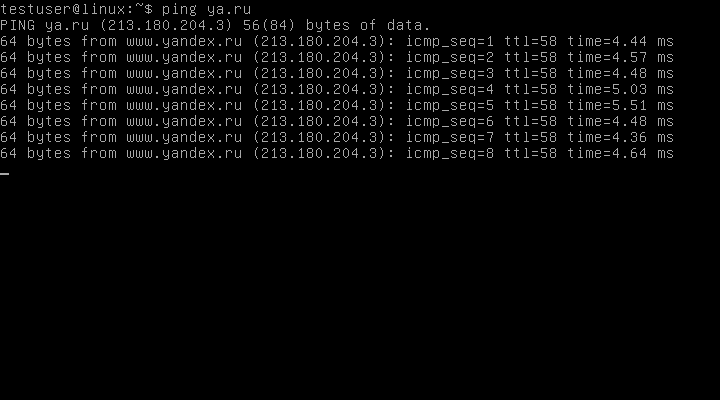Инструкции
Инструкции admin вт, 27/10/2020 - 12:42Документация по настройкам подключения.
Мы рекомендуем сохранить на свой компьютер или распечатать нужные вам настройки подключения.
Если расположение меню у вас выглядят по другому, и вы не можете найти необходимые компоненты, обратитесь к документации вашей операционной системы, для того, чтобы перевести её в классический вид.
Настройка PPPoE подключения Windows 10
Настройка PPPoE подключения Windows 10 admin вт, 27/10/2020 - 12:44Данная инструкция подходит для настройки PPPoE-соединения на устройстве под управлением ОС Windows 10, подключенному напрямую к нашей сети. Обратите внимание, что данная инструкция не актуальна, если в Вашей сети используется маршрутизатор (роутер).
Настройка PPPoE-соединения для Windows 10 в целом схожа с настройкой PPPoE-соединения для Windows 7 и состоит из нескольких простых шагов:
1. Убедитесь, что сетевой кабель подключен к устройству, а в трее есть Индикатор состояния подключения, рядом с ним должен находиться жёлтый значок предупреждения — сетевой кабель подключен, но подключение не настроено; если рядом с индикатором горит красный крест, значит сетевой кабель не подключен или повреждён.
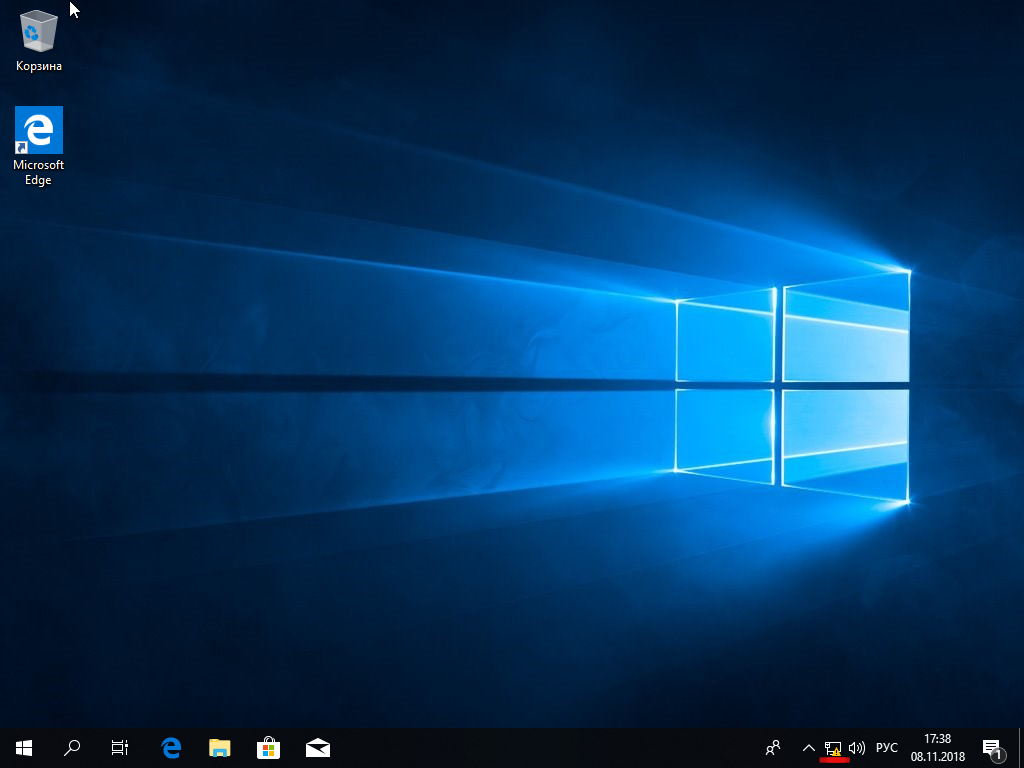
2. Нажмите правой кнопкой мыши на индикатор состояния подключения и откройте Параметры сети и Интернет.
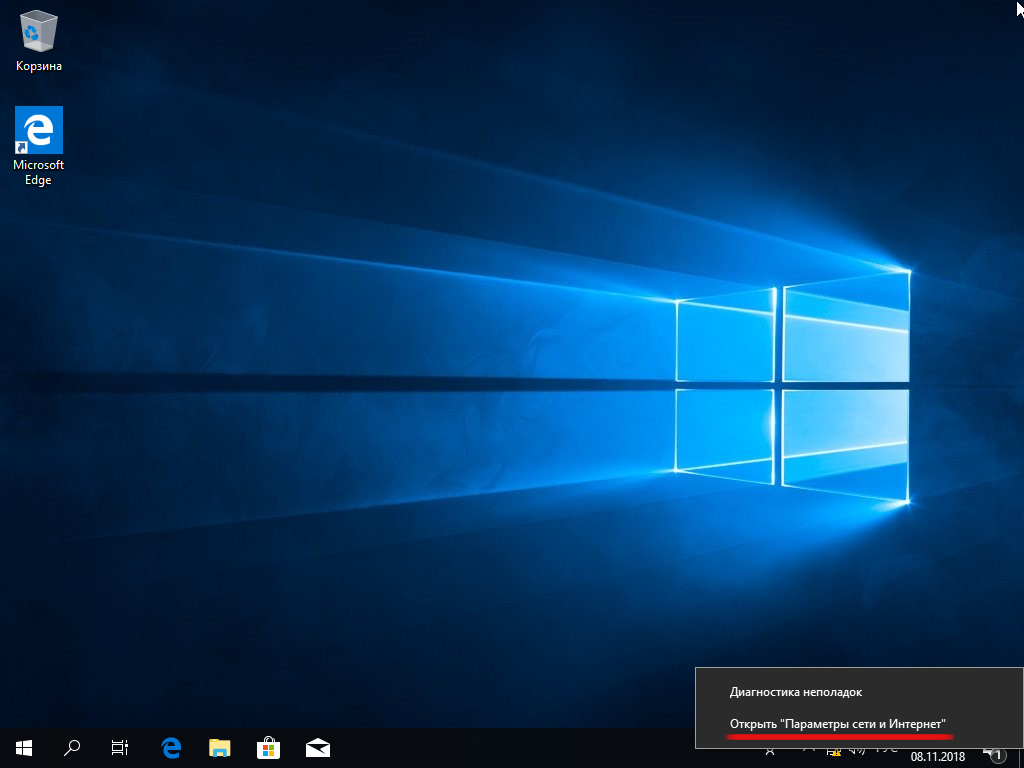
Откроется окно Состояние сети отображающее текущее состояние сетевых подключений.
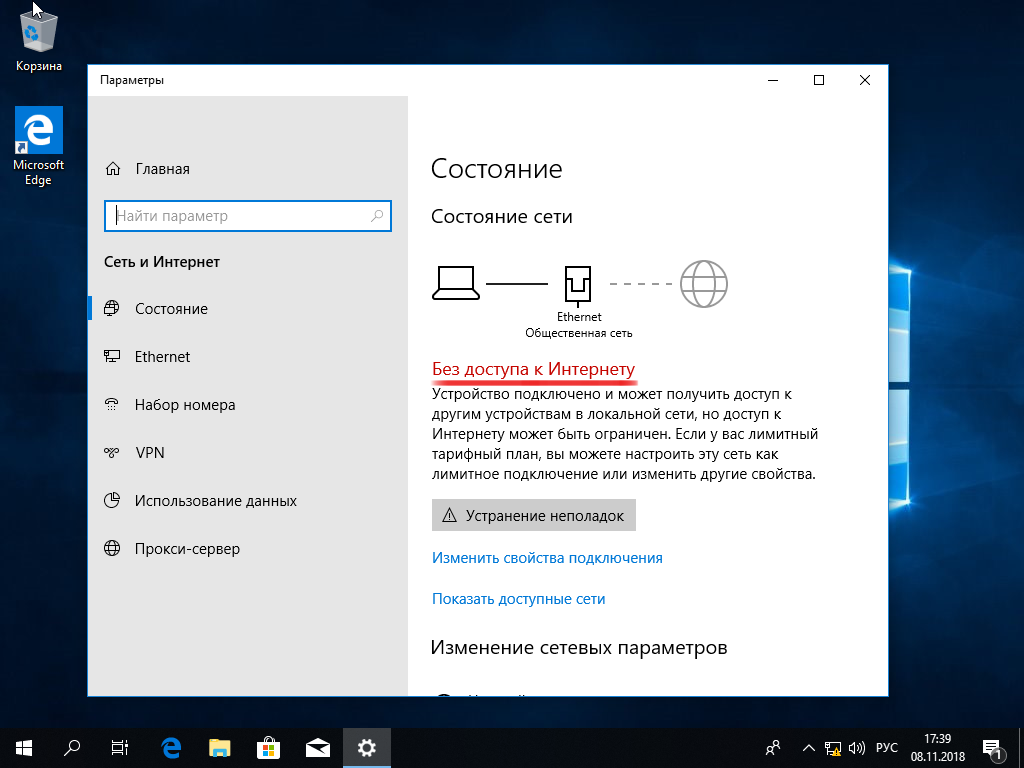
3. Выберите пункт Ethernet, затем Центр управления сетями и общим доступом.
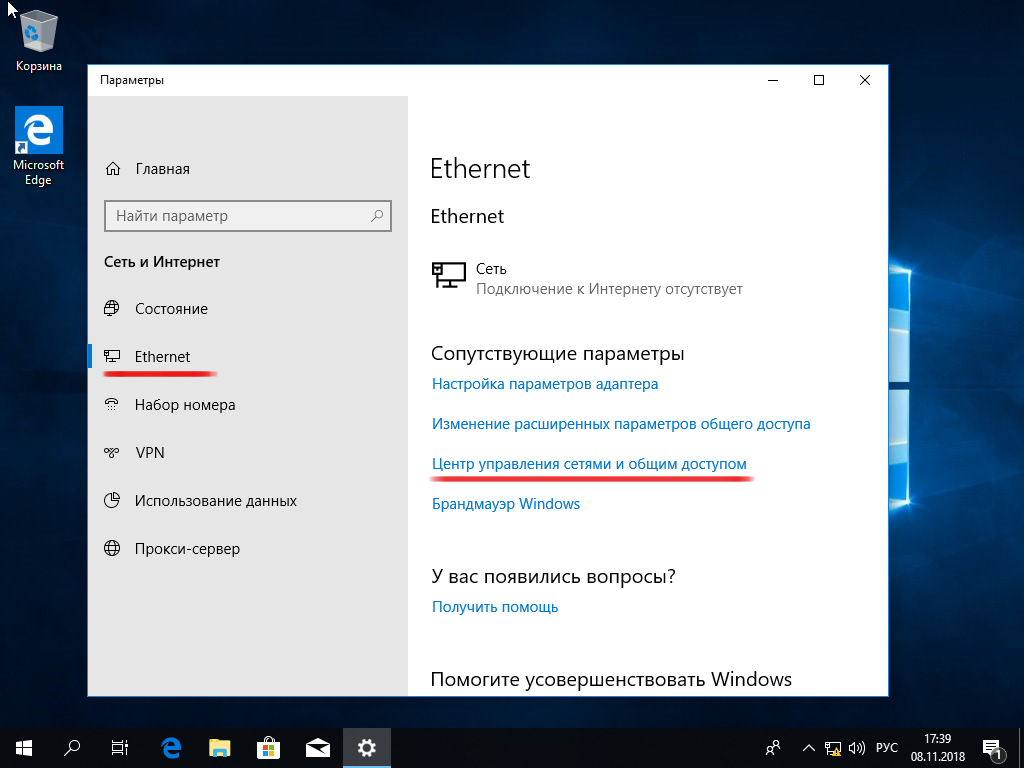
* Кроме того в Центр управления сетями и общим доступом можно попасть через меню Пуск, пункт Панель управления.
4. В центре управления сетями и общим доступом выберите пункт Создание и настройка нового подключения или сети.
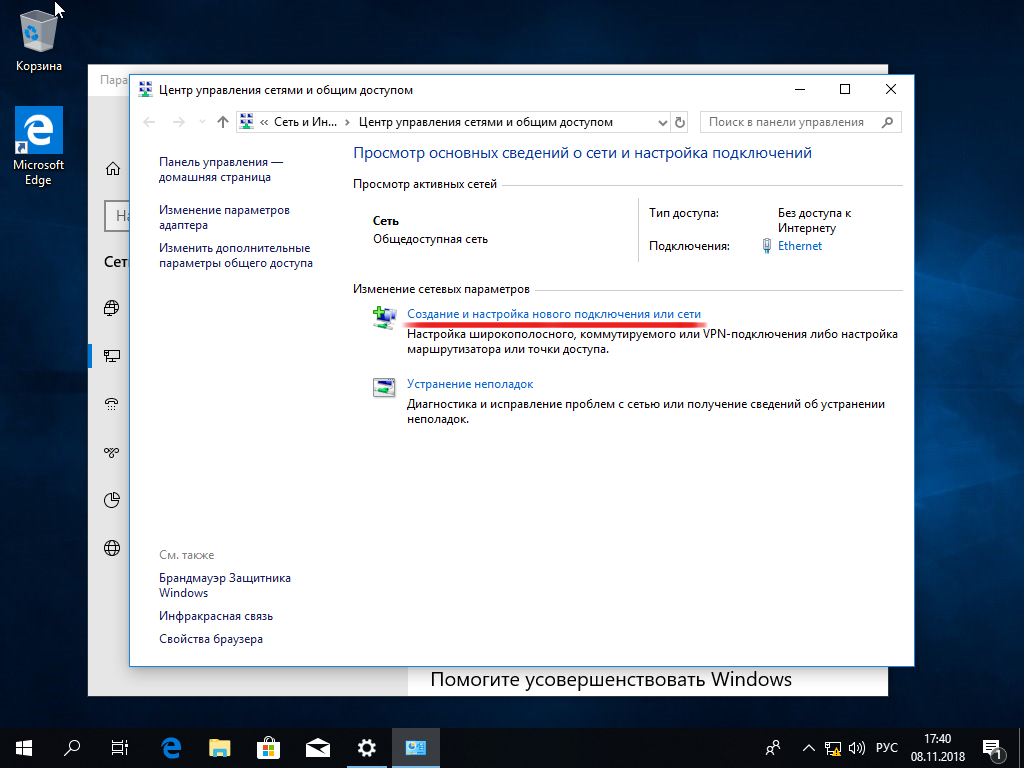
5. В списке выберите Подключение к Интернету.
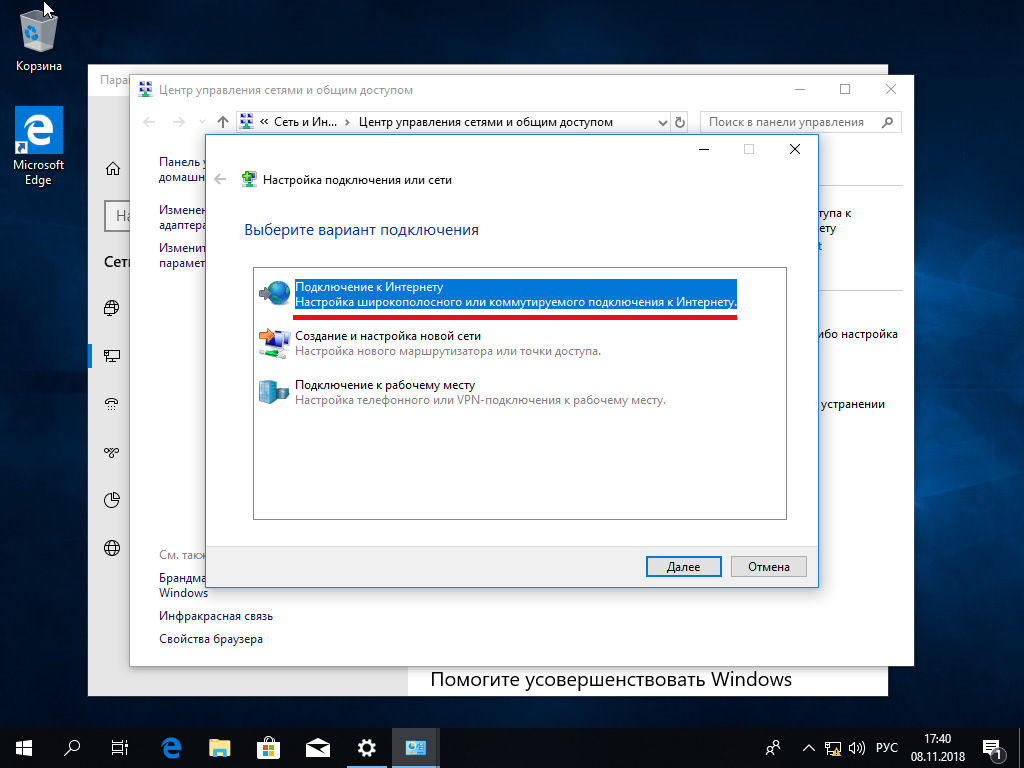
6. Далее укажите подключение Высокоскоростное (с PPPoE)
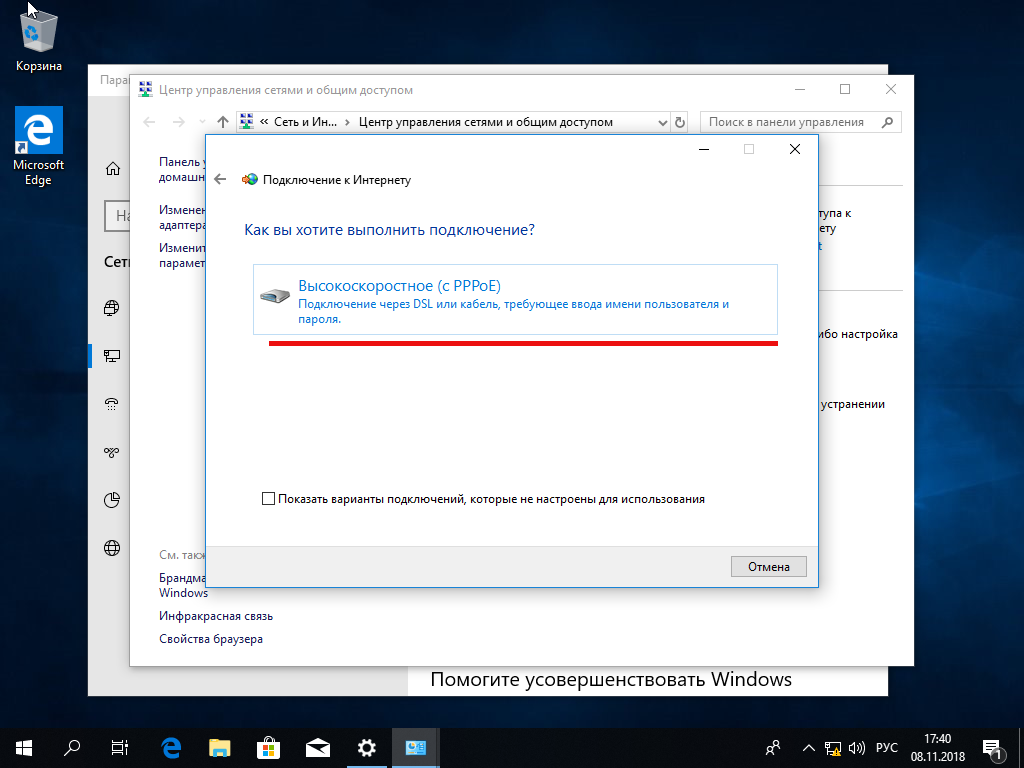
7. Укажите учётные данные в соответствии с договором:
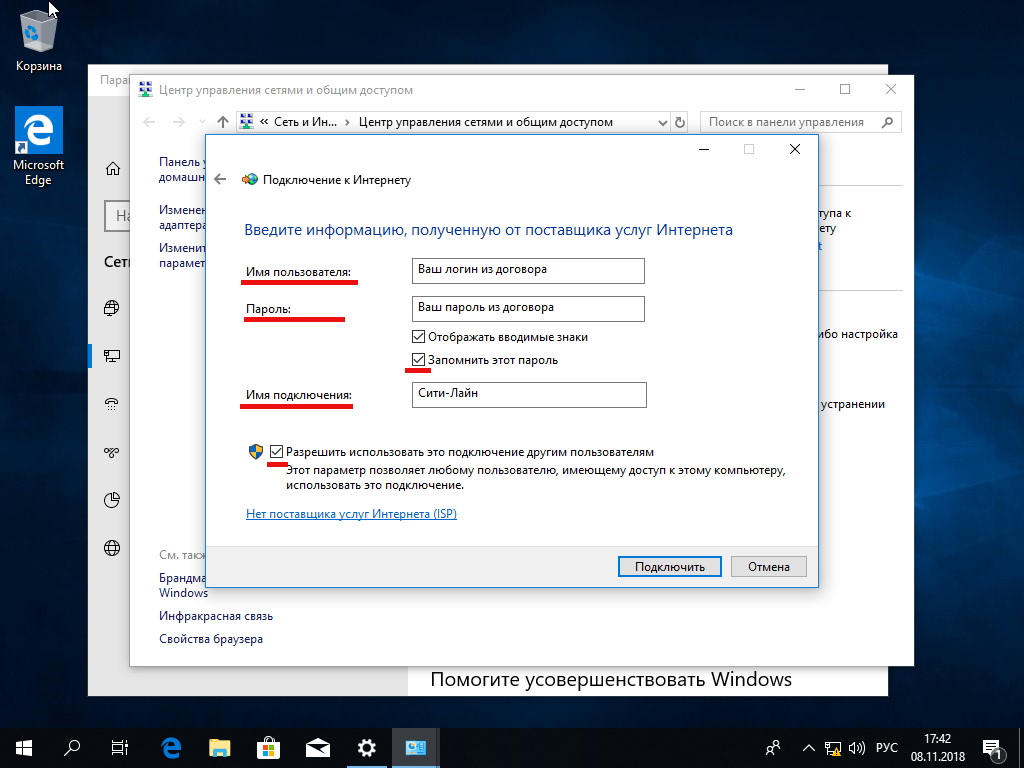
- Имя пользователя - Ваш логин из договора
- Пароль - Ваш пароль из договора
- Отметьте чекбокс - Запомнить этот пароль
- Имя подключения - Сити-Лайн
8. Нажмите кнопку Подключить.
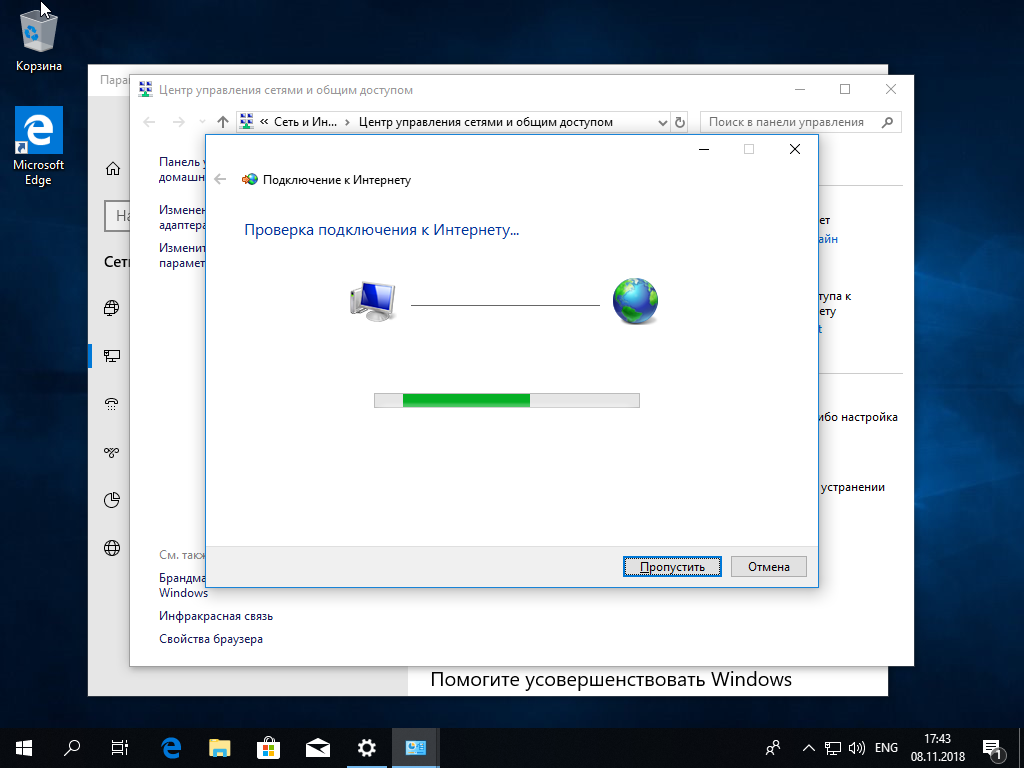
9. В случае корректной настройки через несколько секунд после нажатия кнопки Подключить Вы сможете пользоваться интернетом.
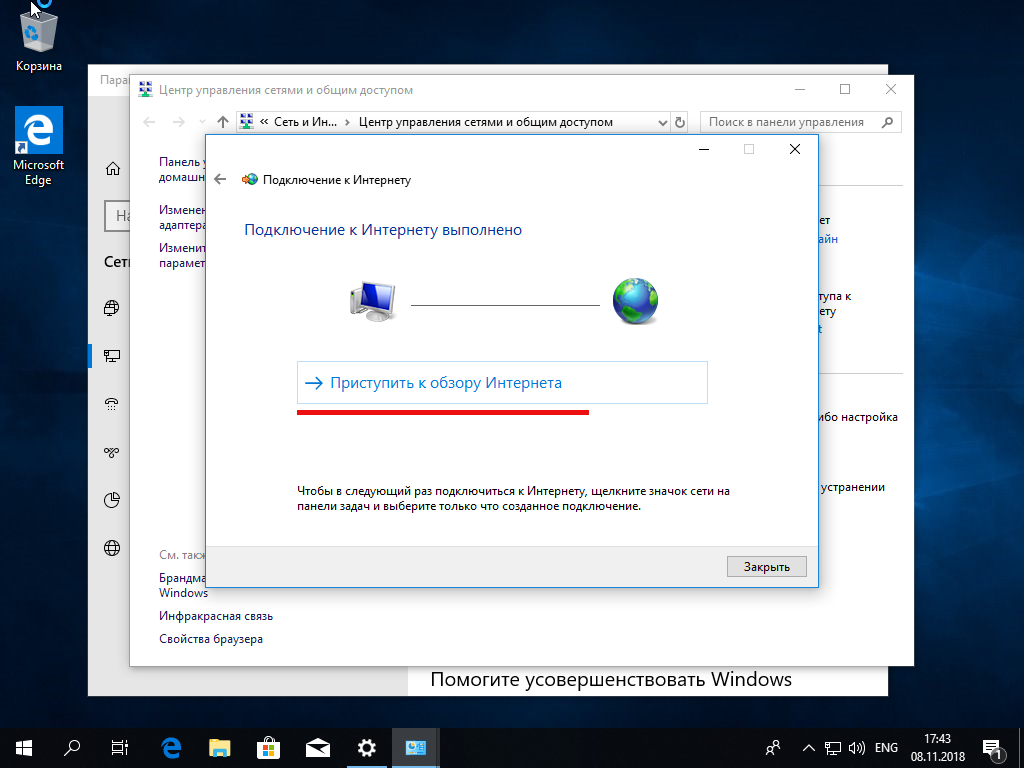
10. Окно Состояние сети
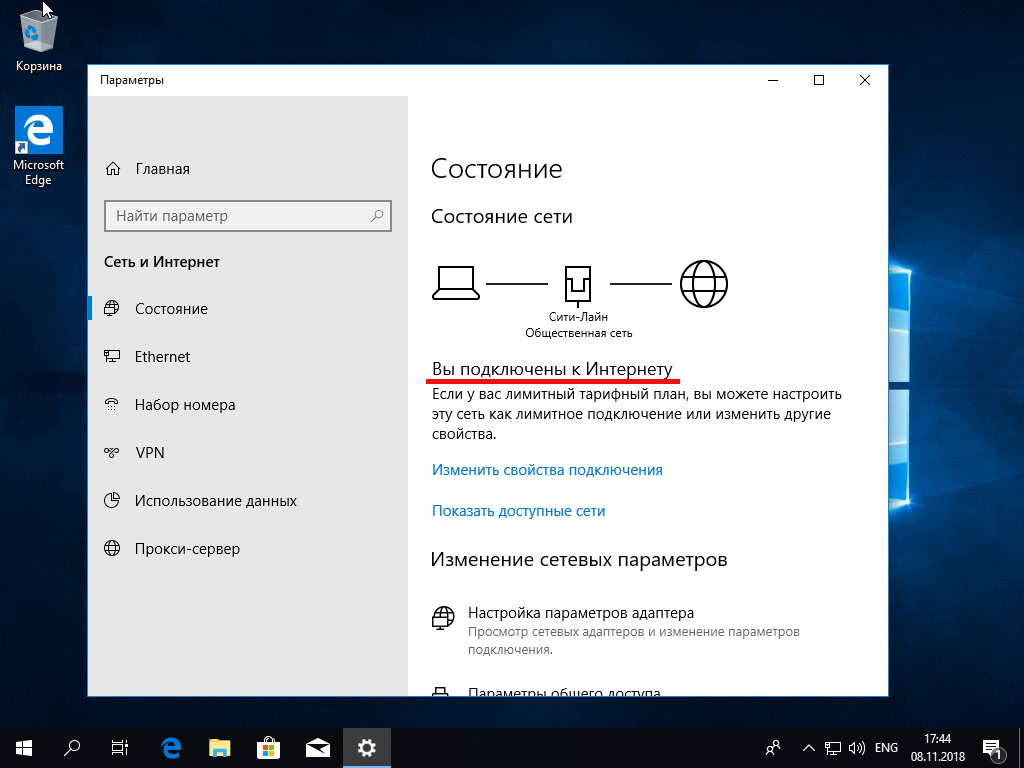
Настройка PPPoE подключения Windows 7
Настройка PPPoE подключения Windows 7 admin вт, 27/10/2020 - 13:46Нажимаем кнопку Пуск выбираем пункт меню Панель управления
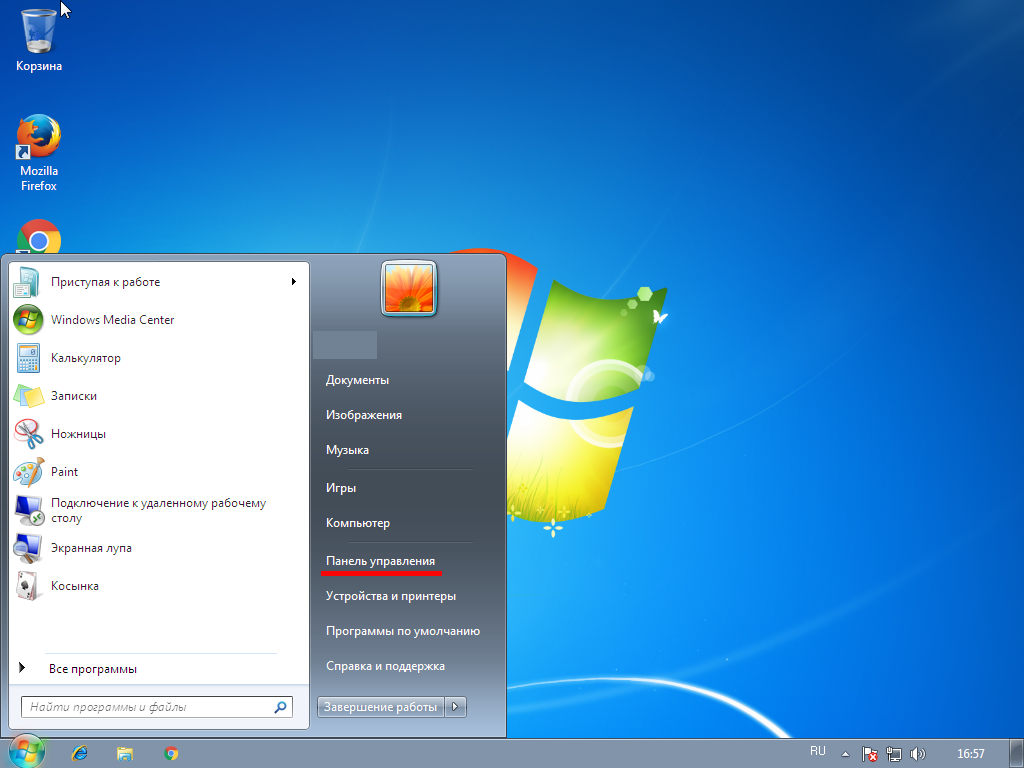
Заходим в Сеть и Интернет
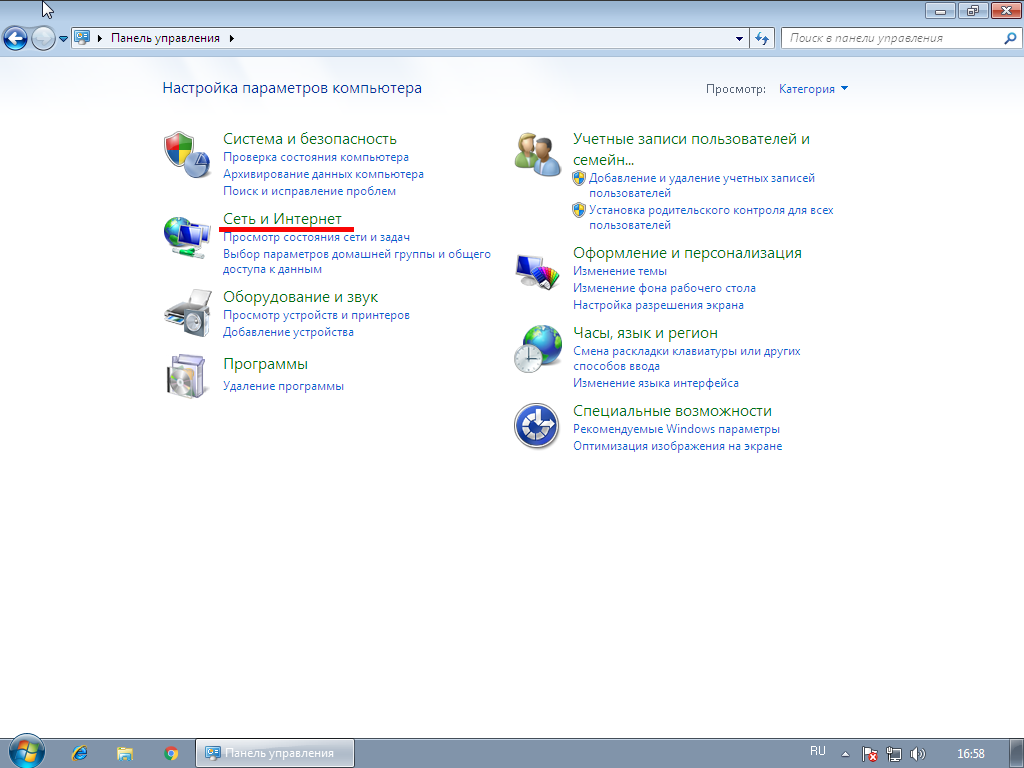
Выбираем Центр управления сетями и общим доступом
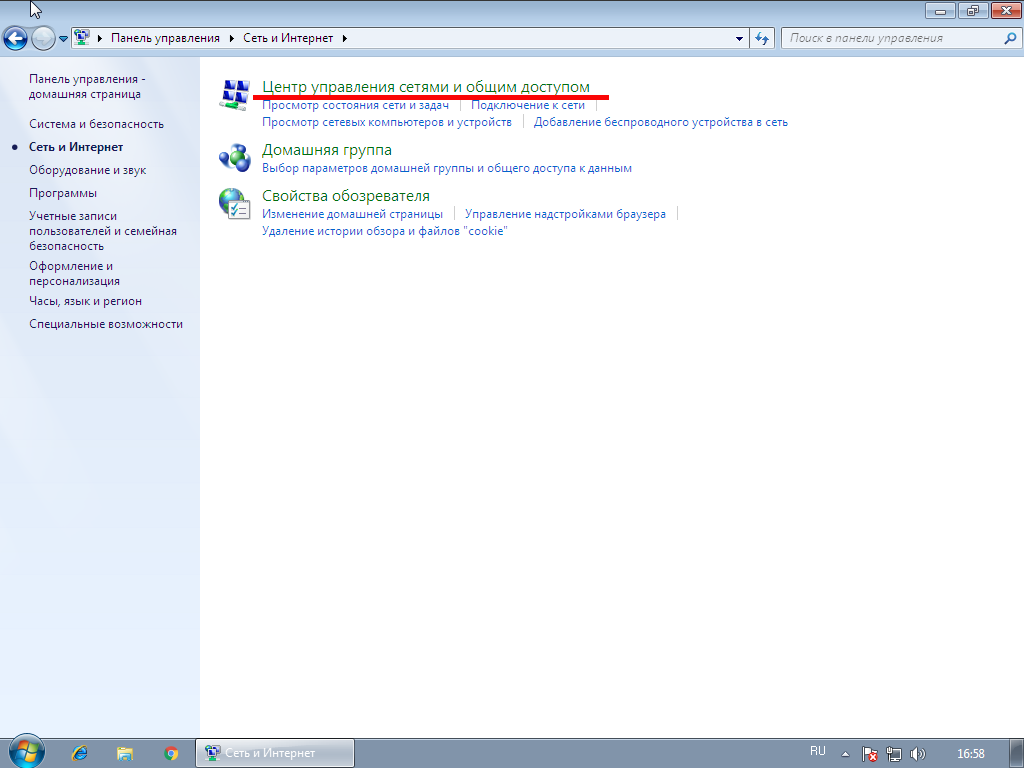
Выбираем пункт Настройка нового подключения или сети
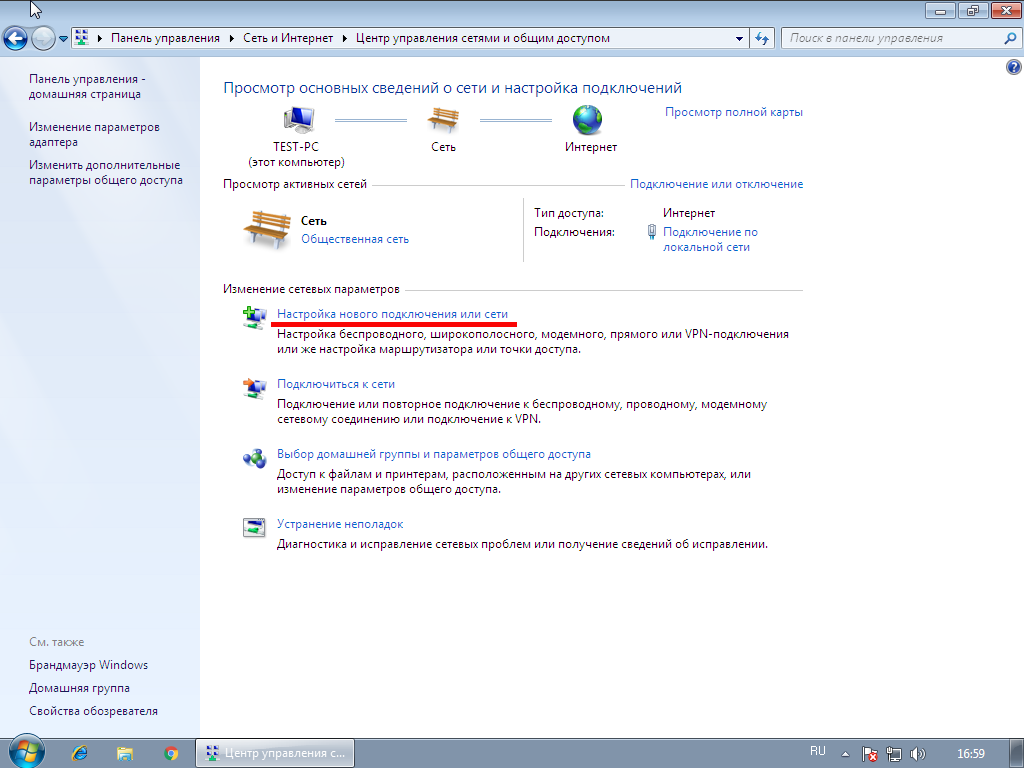
Выбираем Подключение к интернету, жмем Далее
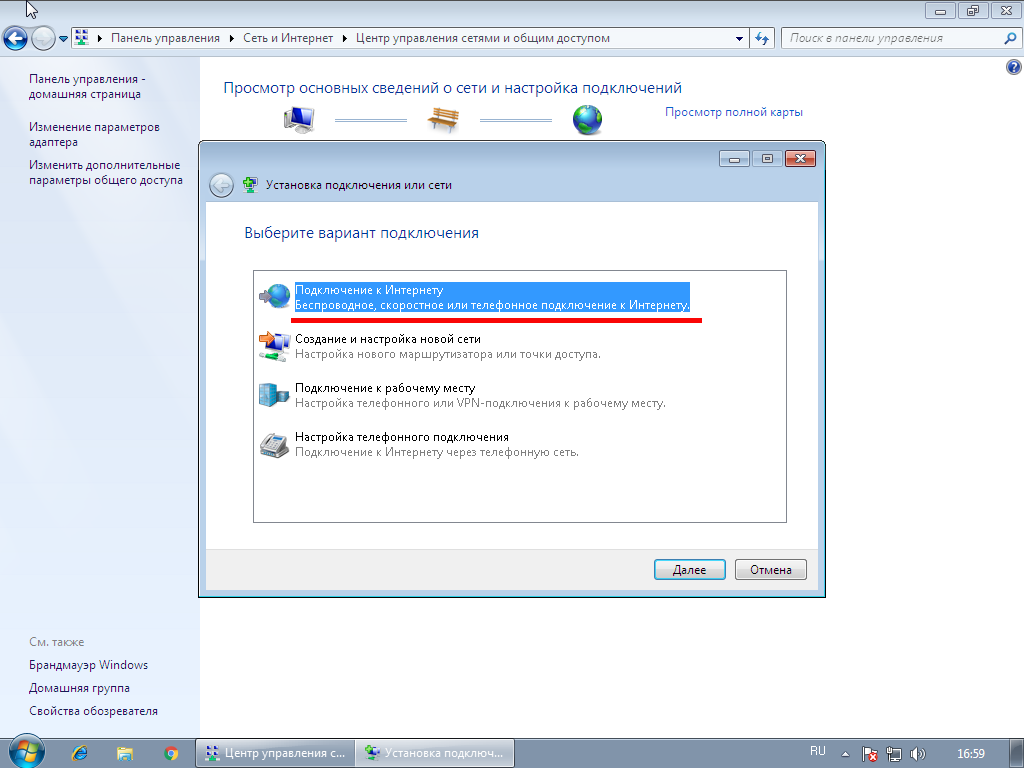
Выбираем тип подключения Высокоскоростное (с PPPoE)
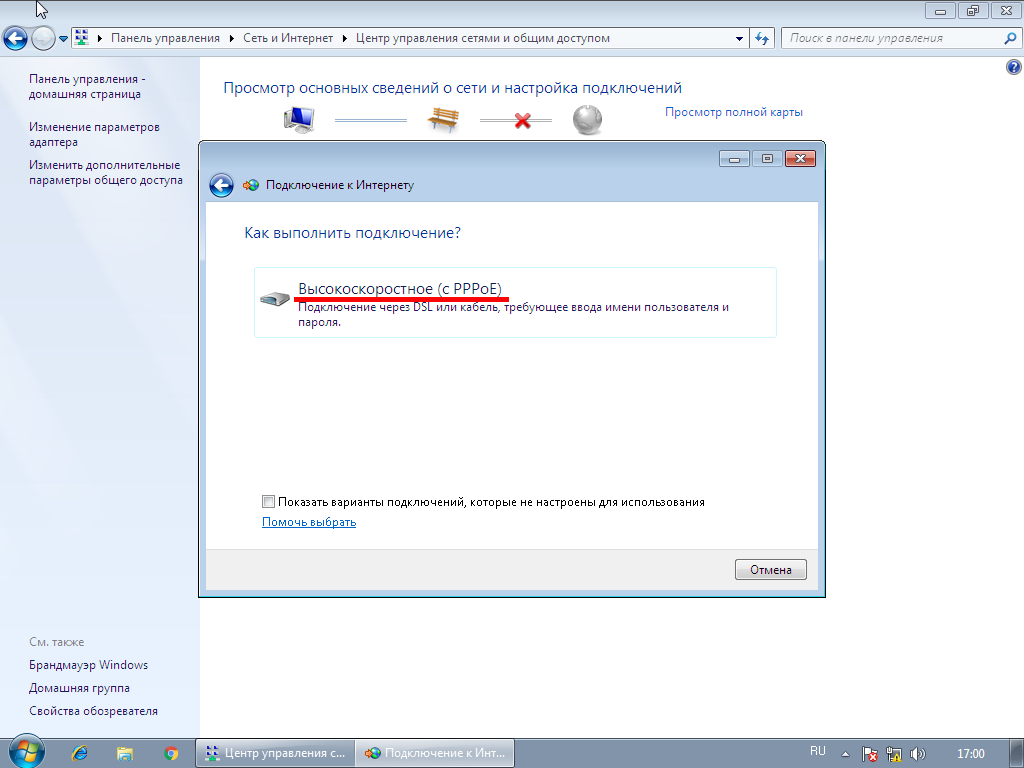
Вводим логин и пароль, указанные в договоре, ставим галочку Запомнить этот пароль
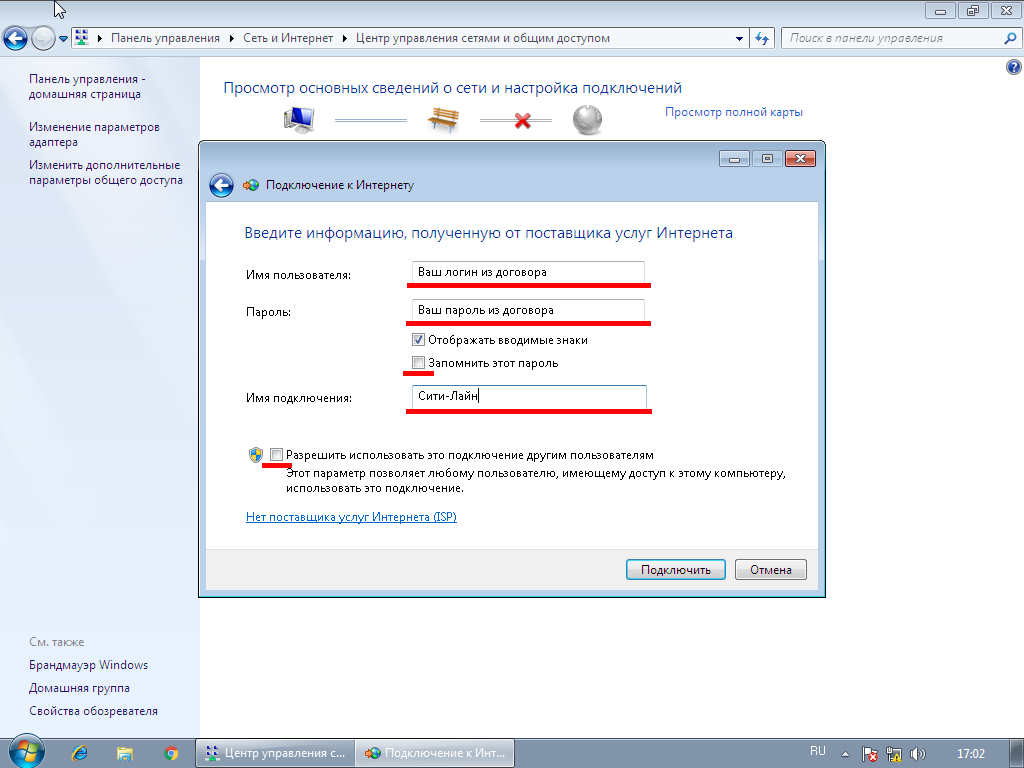
Нажимаем Подключить
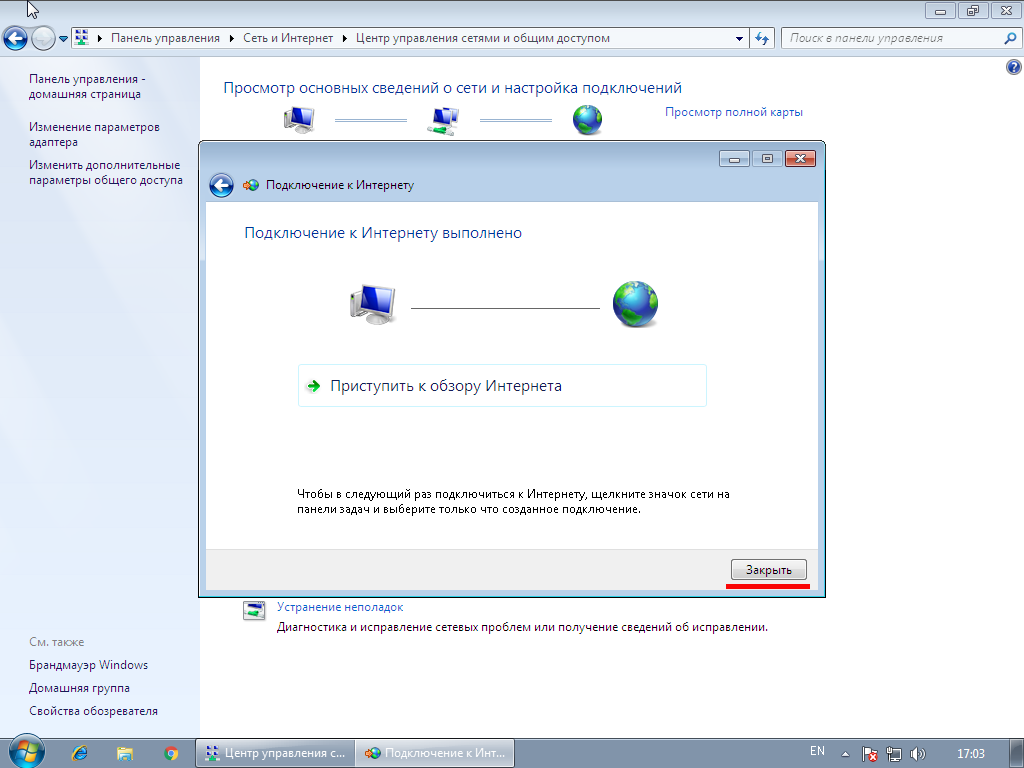
Подключить, отключить, просмотреть состояние PPPoE-соединения можно через соответствующий значок на Панели задач.
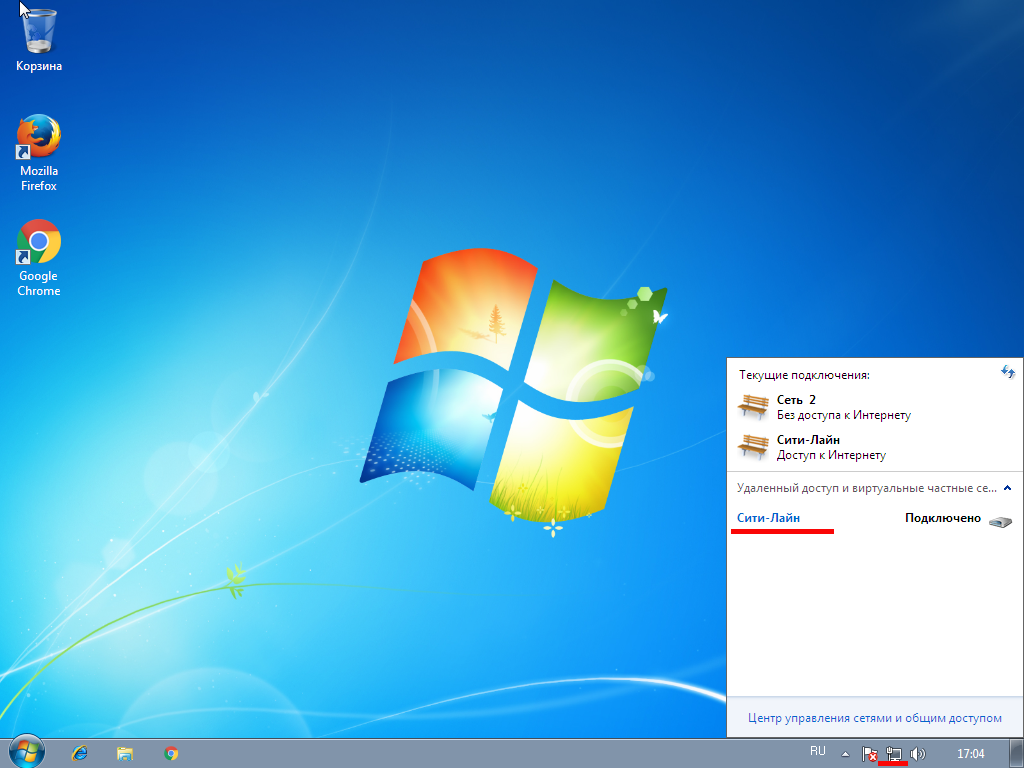
Настройка PPPoE подключения Windows XP
Настройка PPPoE подключения Windows XP admin вт, 27/10/2020 - 13:45Нажмите Пуск, выберите Панель управления
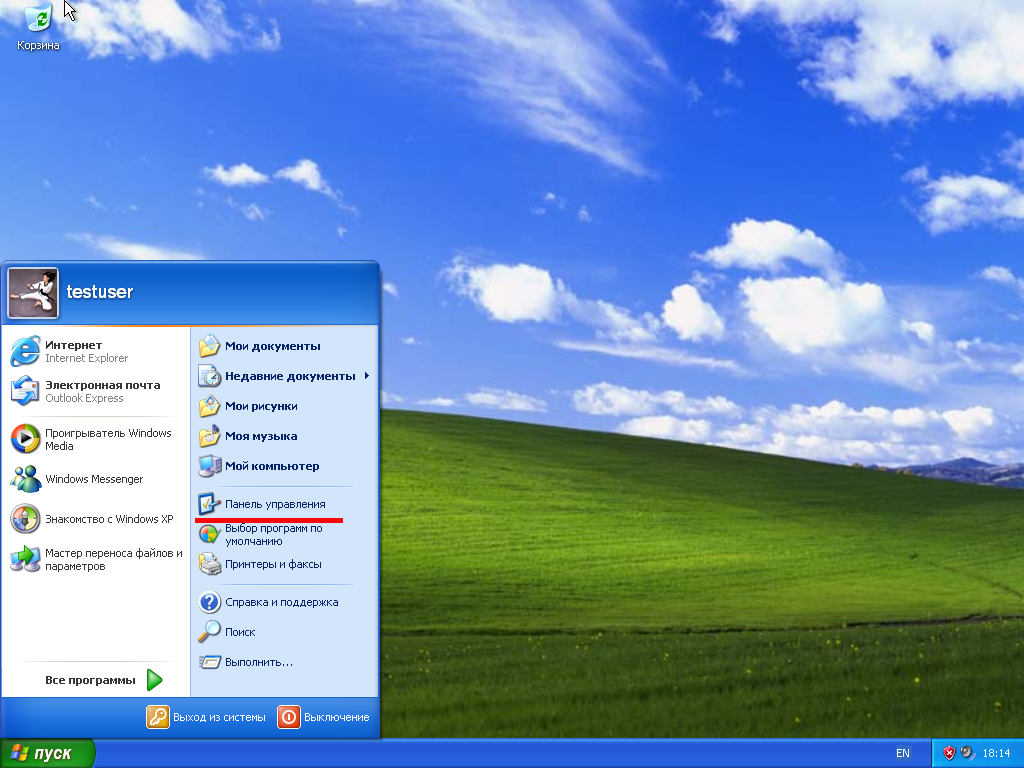
Выберите категорию Сеть и подключения к Интернету
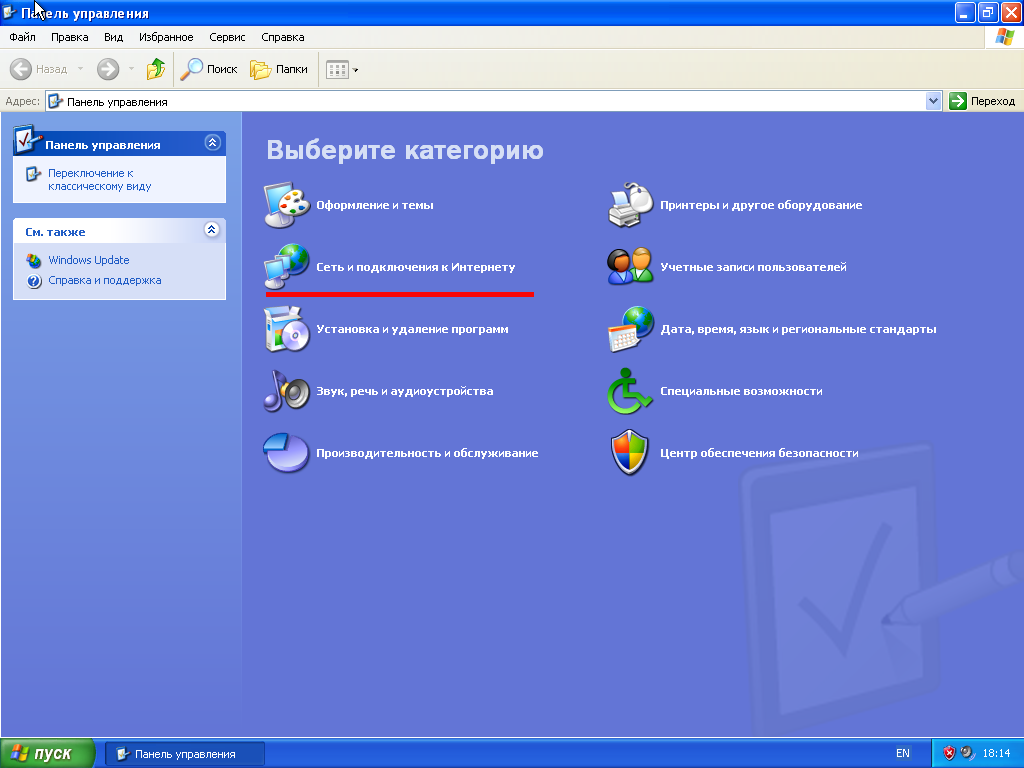
Выберите Сетевые подключения
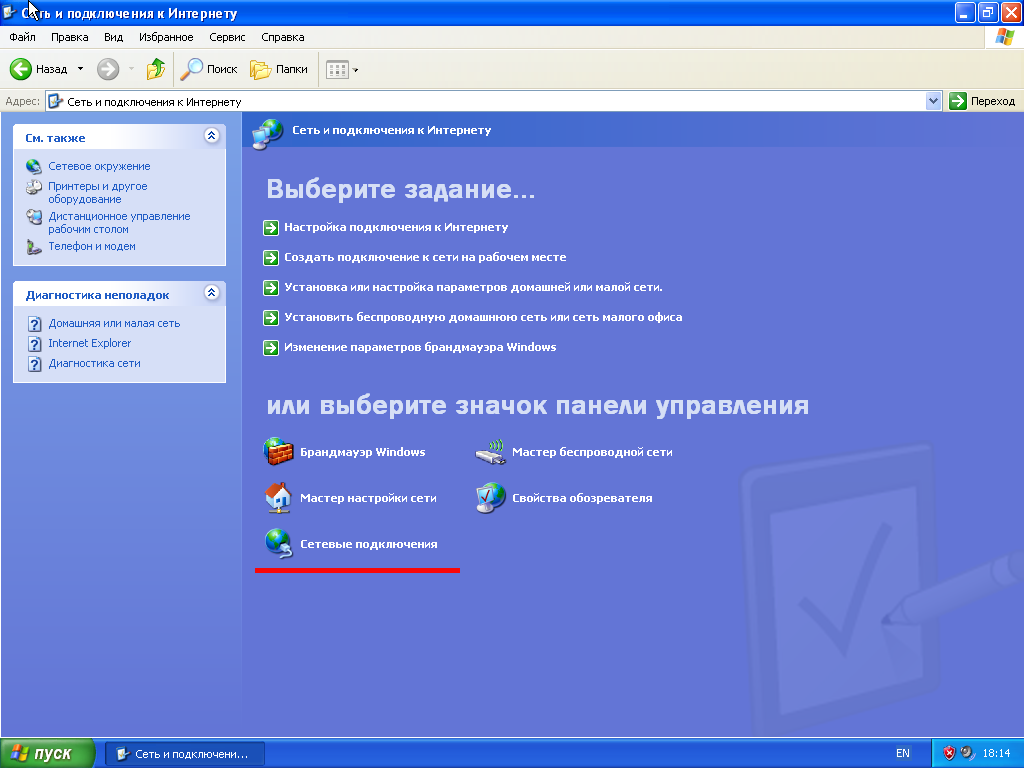
Выберите меню Файл, Новое подключение
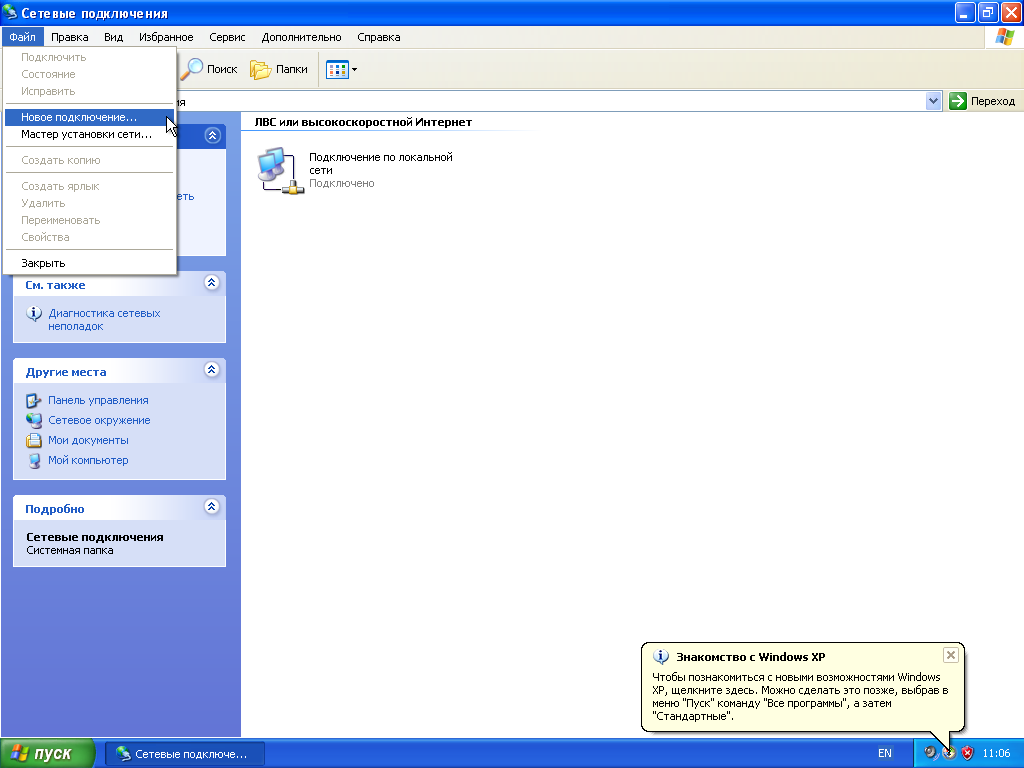
Запустится Мастер новых подключений, нажмите Далее
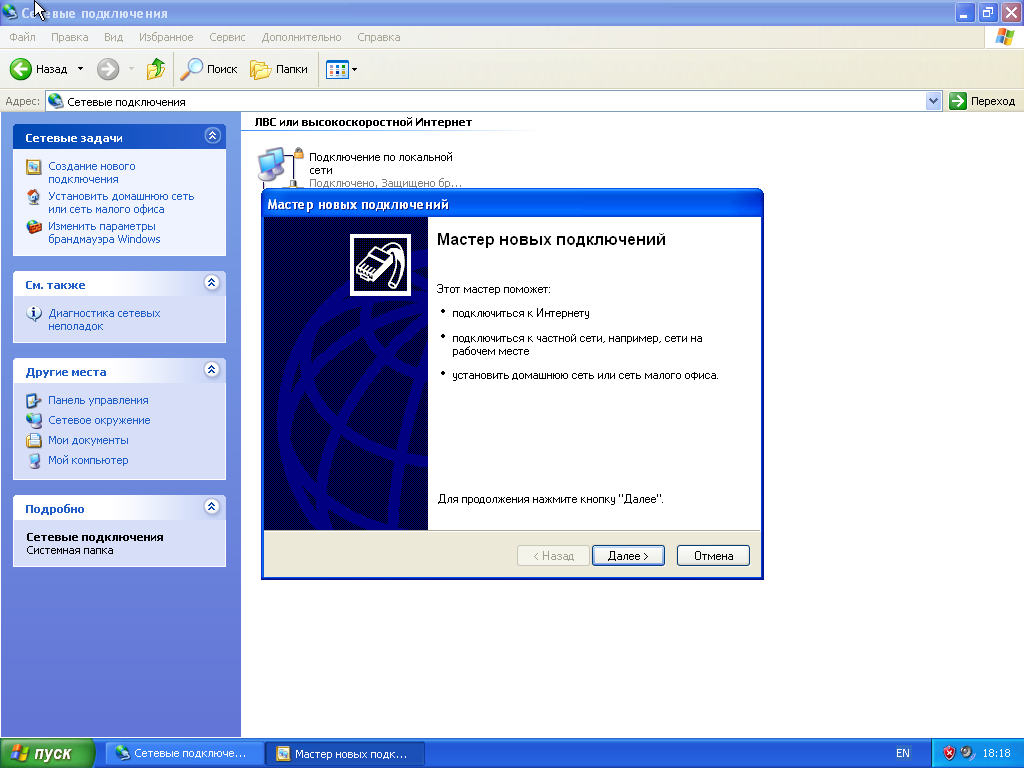
Выбираем Подключить к Интернету
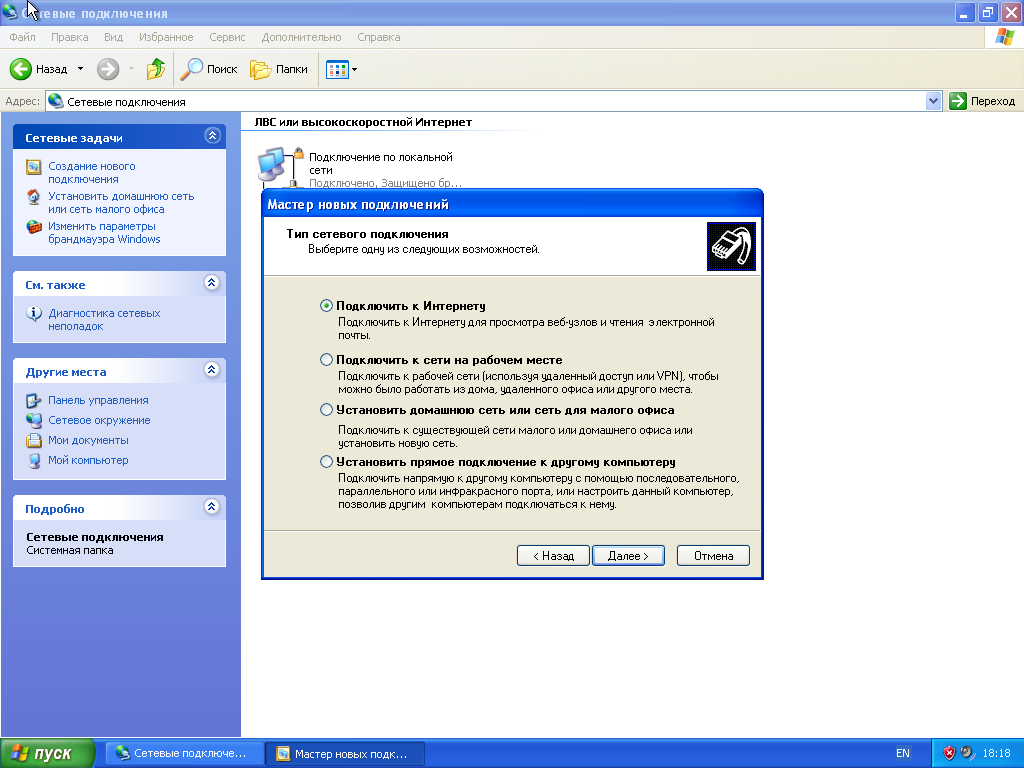
Выберите Установить подключение вручную и нажмите Далее
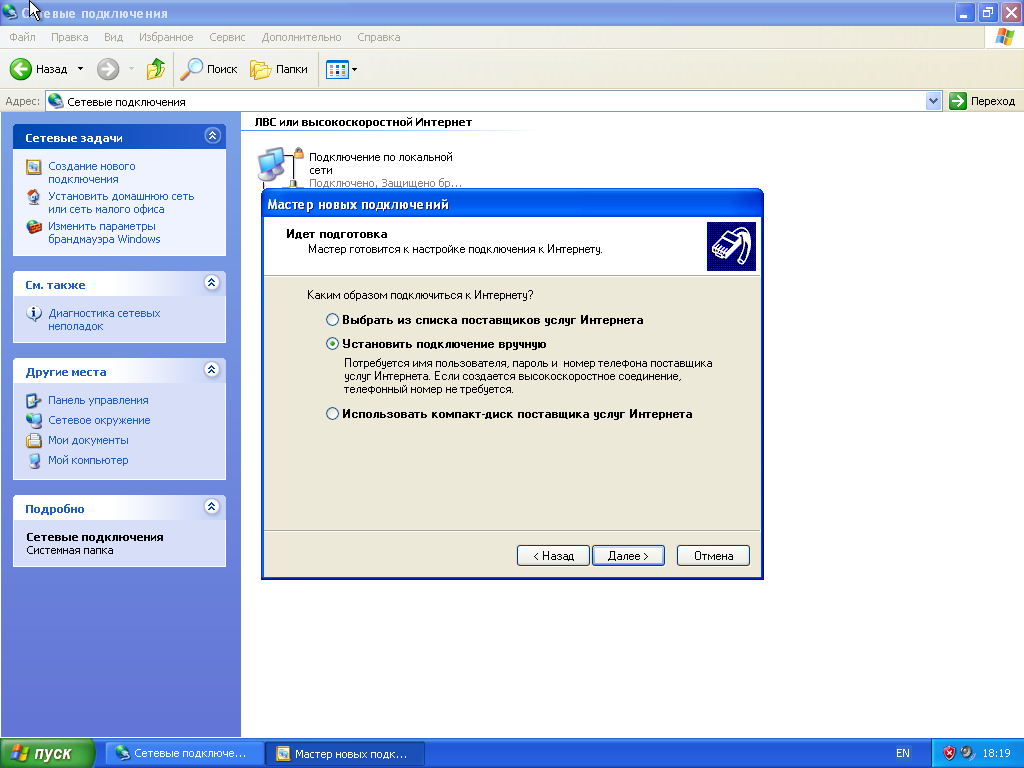
Выберите подключение Через высокоскоростное подключение, запрашивающие имя пользователя и пароль
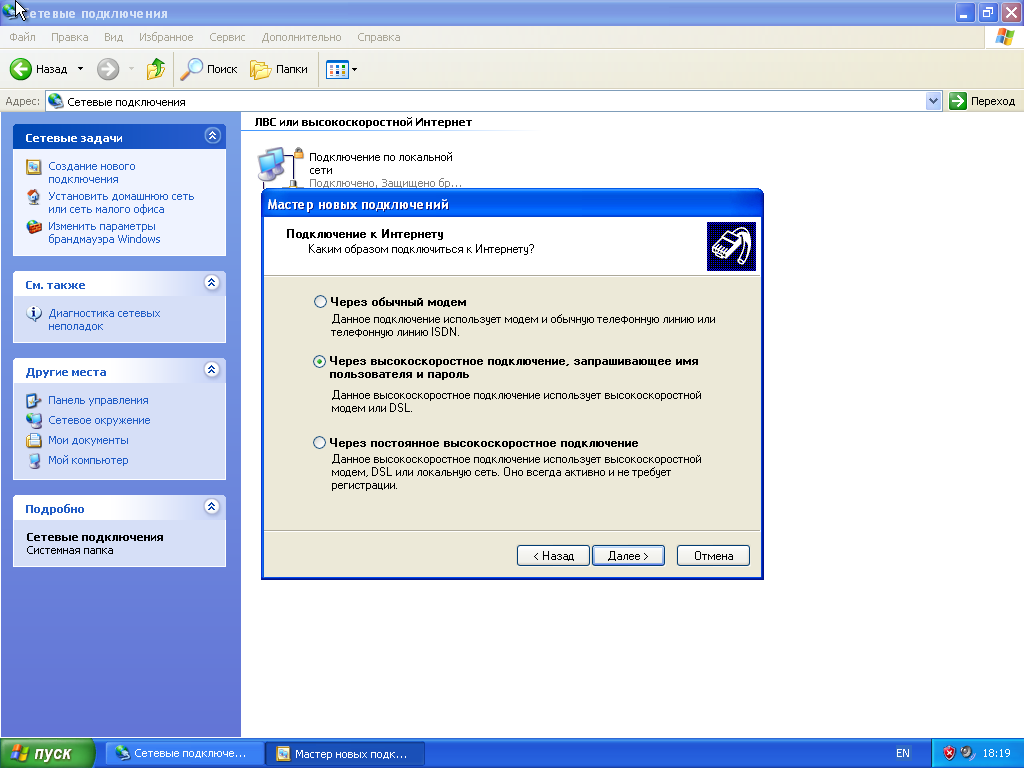
В качестве имени соединения введите Сити-Лайн
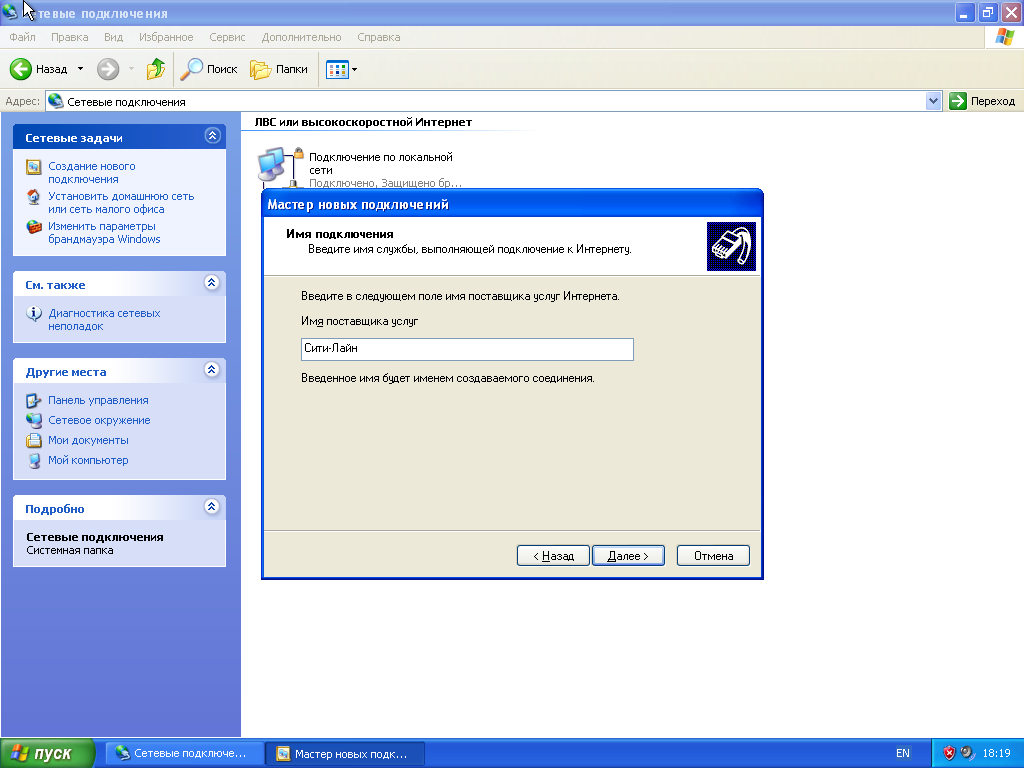
Введите Ваши Имя пользователя (Логин из договора) и Пароль (из договора), нажмите Далее
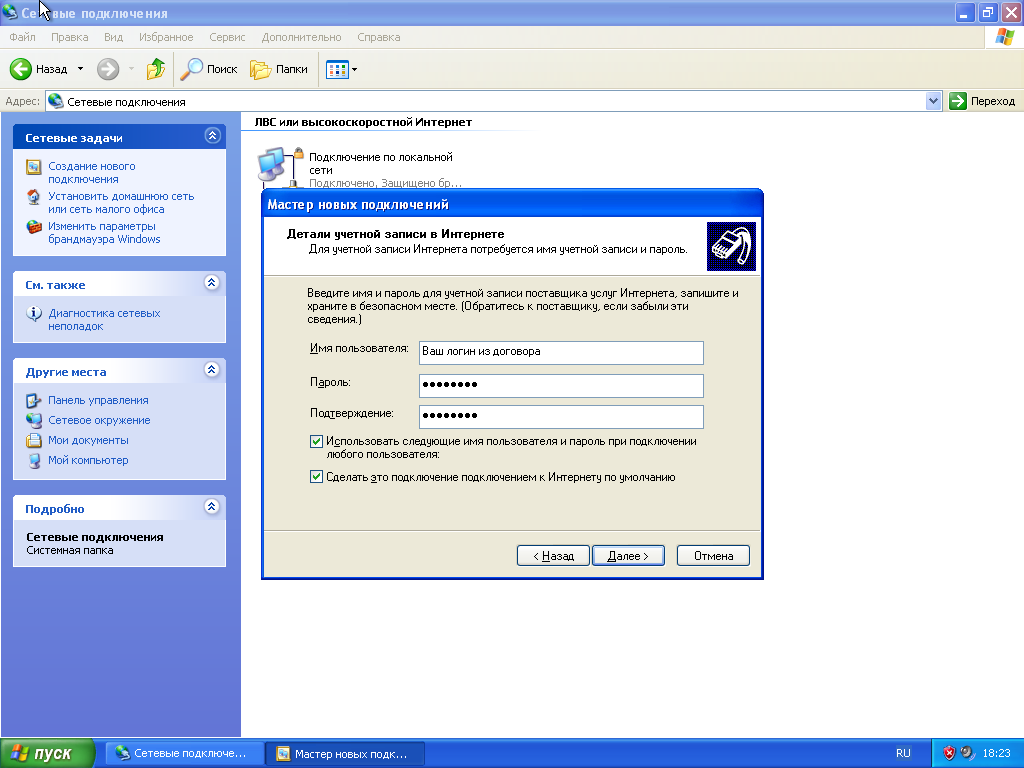
Поставьте галочку Добавить ярлык подключения на рабочий стол и нажмите Готово
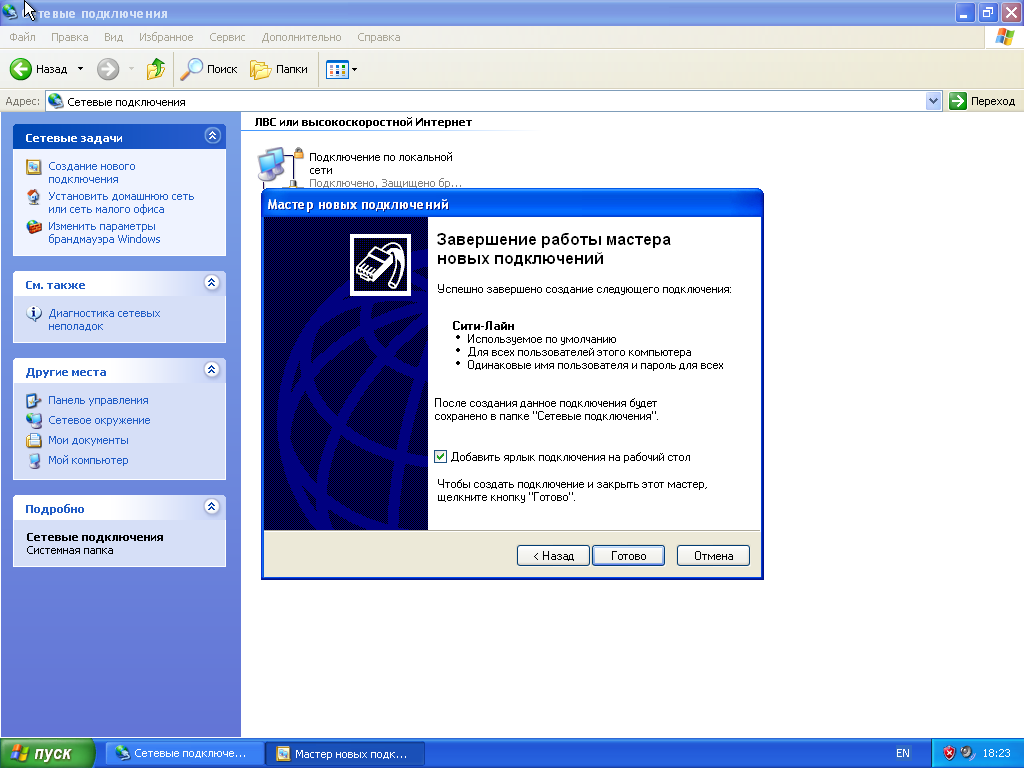
Вам будет предложено установить подключение
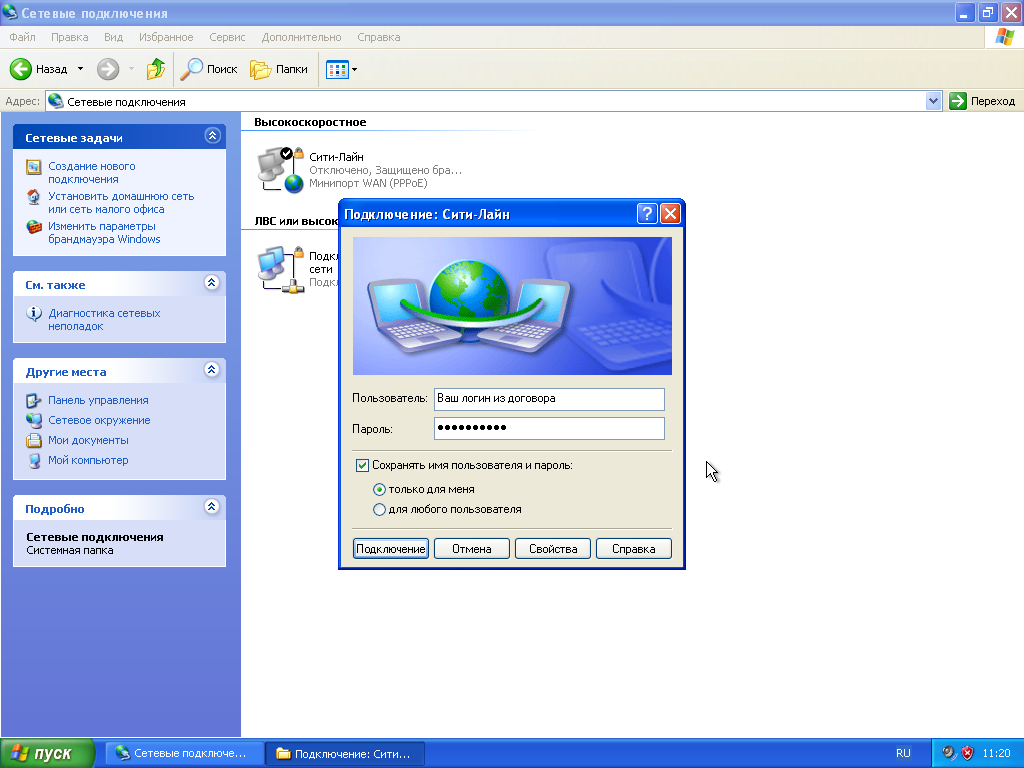
Если этого не произойдет, запустите ярлык Сити-Лайн с Вашего рабочего стола.
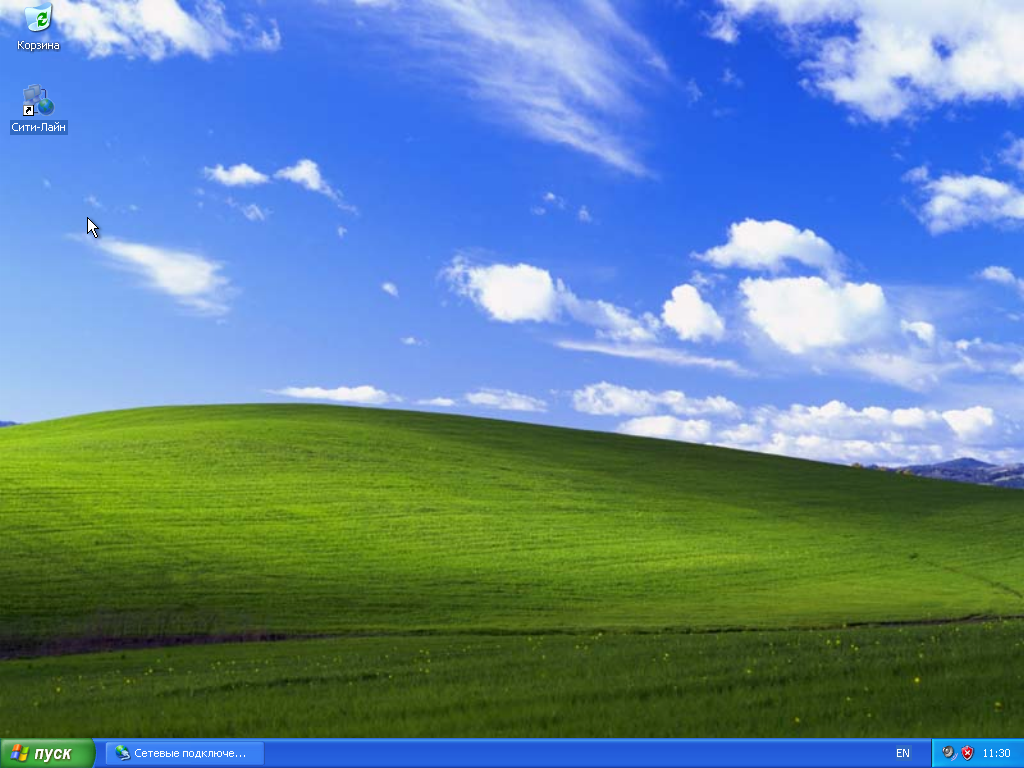
В окне приглашения нажмите кнопку Свойства. На закладке Общие отметьте компонент При подключении вывести значок в области уведомлений
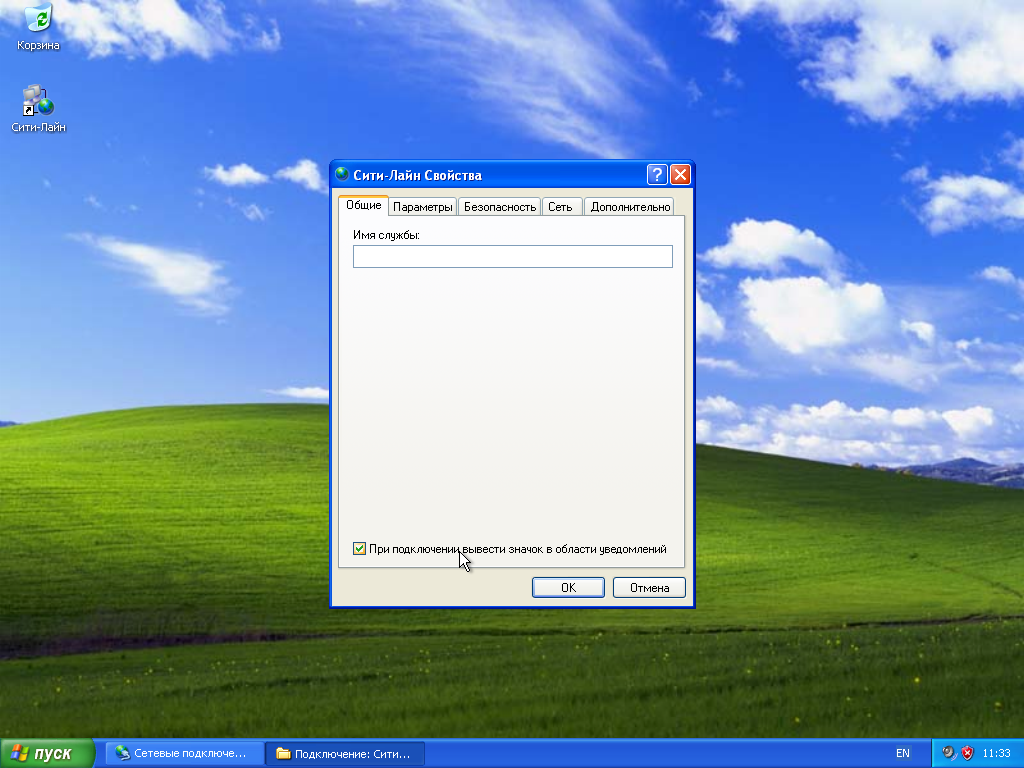
На закладке Безопасность отмените компонент Требуется шифрование данных (иначе отключаться)
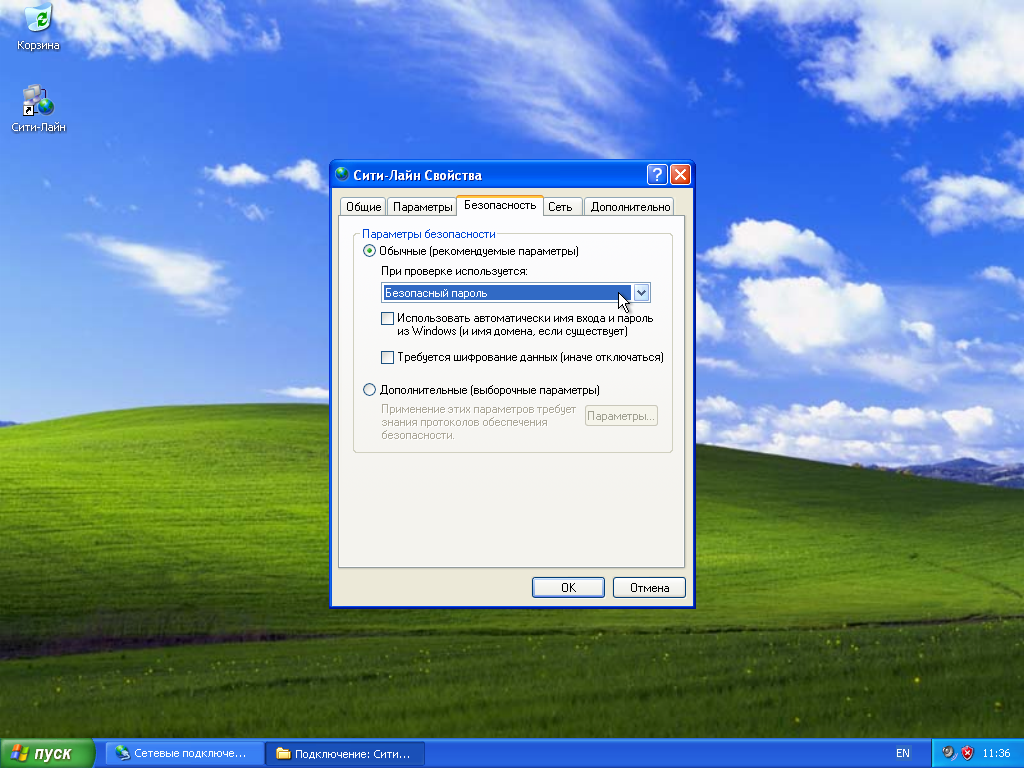
Для установление связи дважды щелкните на значке Сити-Лайн, на рабочем столе. В открывшемся окне введите выданные Вам имя и пароль и нажмите кнопку Подключение. Если настройки сделаны правильно в правом нижнем углу (где часы) появится сообщение Сити-Лайн сейчас подключен
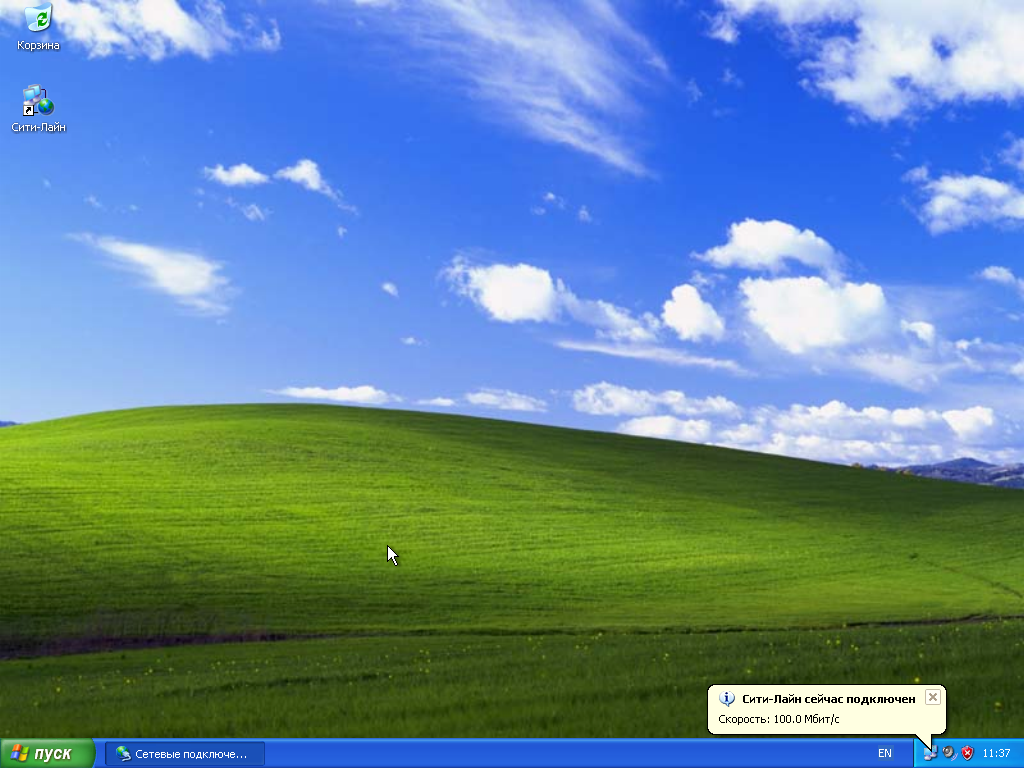
Чтобы прекратить соединение с Интернет, дважды щелкните по значку в правом нижнем углу экрана, затем во всплывшем окне нажмите кнопку Отключить.
Настройка PPPoE подключения под MacOS
Настройка PPPoE подключения под MacOS admin вт, 27/10/2020 - 13:45Настройка PPPoE-соединения для Mac OS X Leopard
Выберите в меню Яблочко команду Системные настройки (System Preferences):
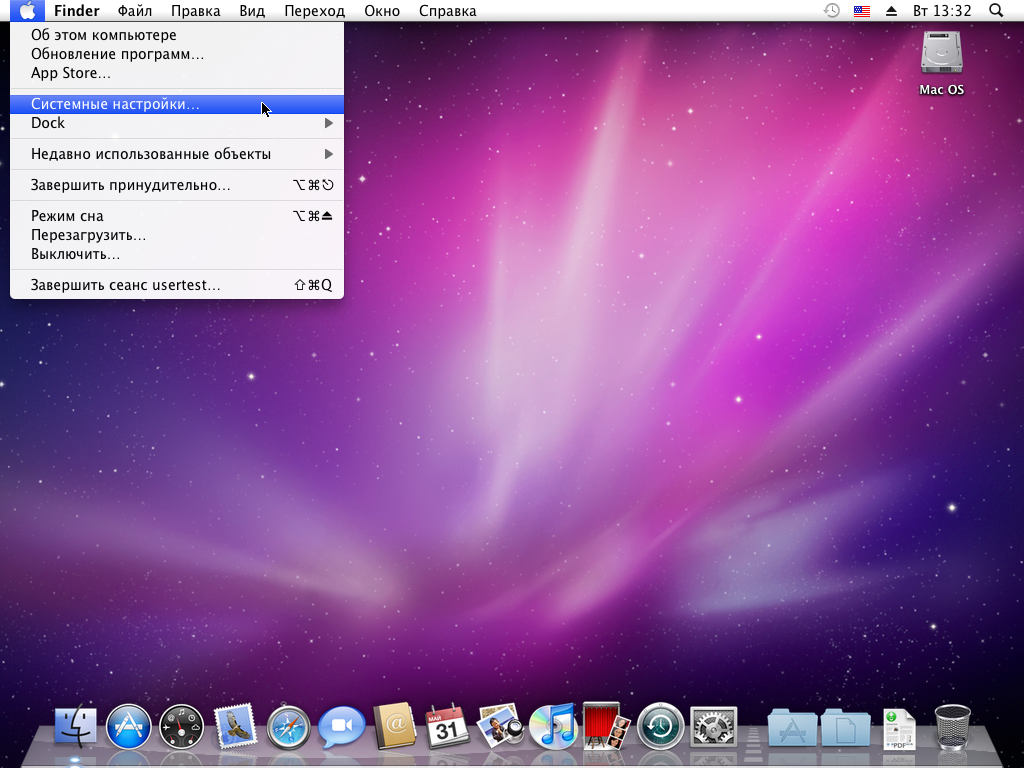
В появившемся окне выбрать Сеть (Network):
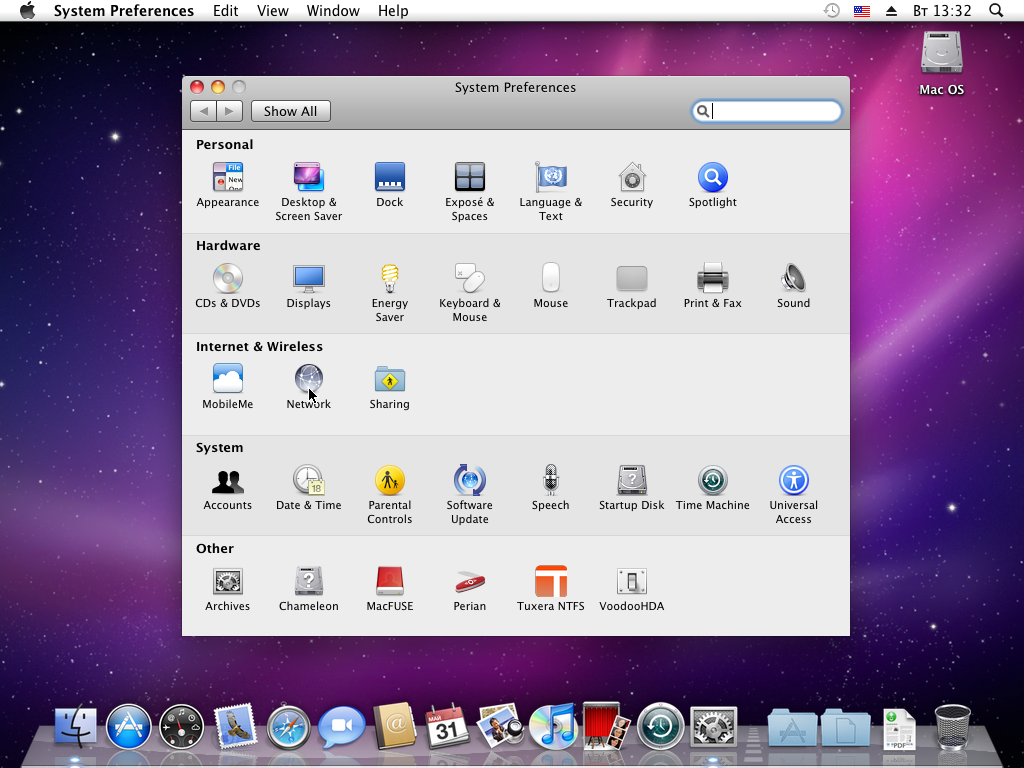
В меню Configure IPv4, выбираем Create PPPoE Service
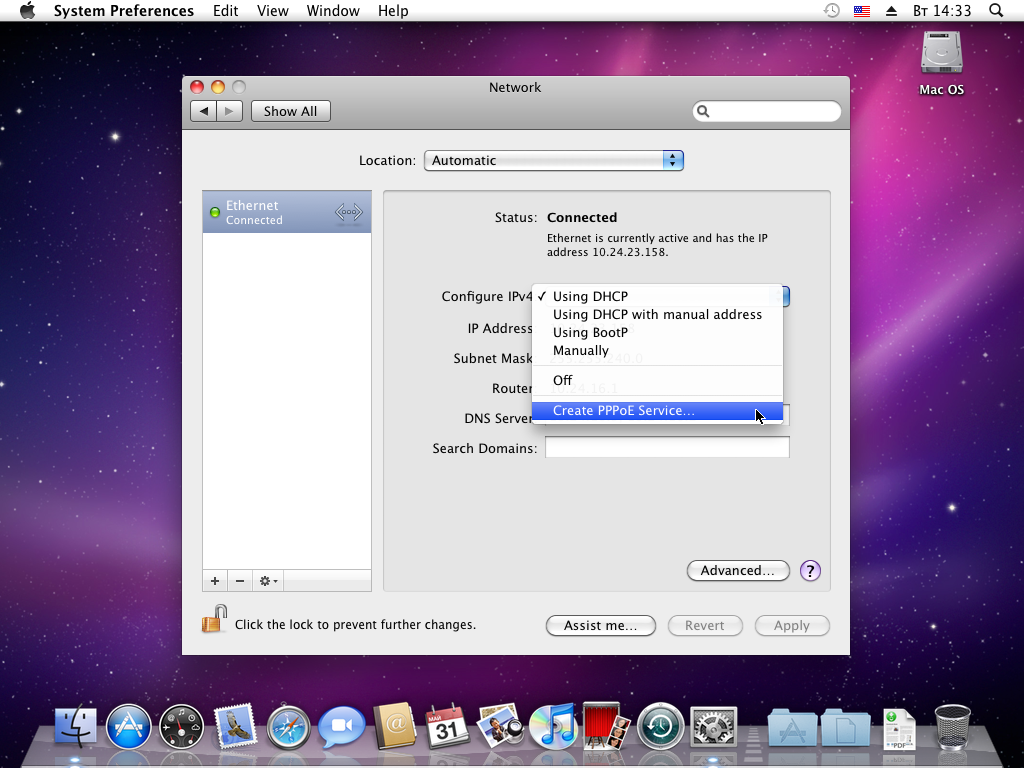
Имя сервиса можно не менять, нажимаем Продолжить (Done)
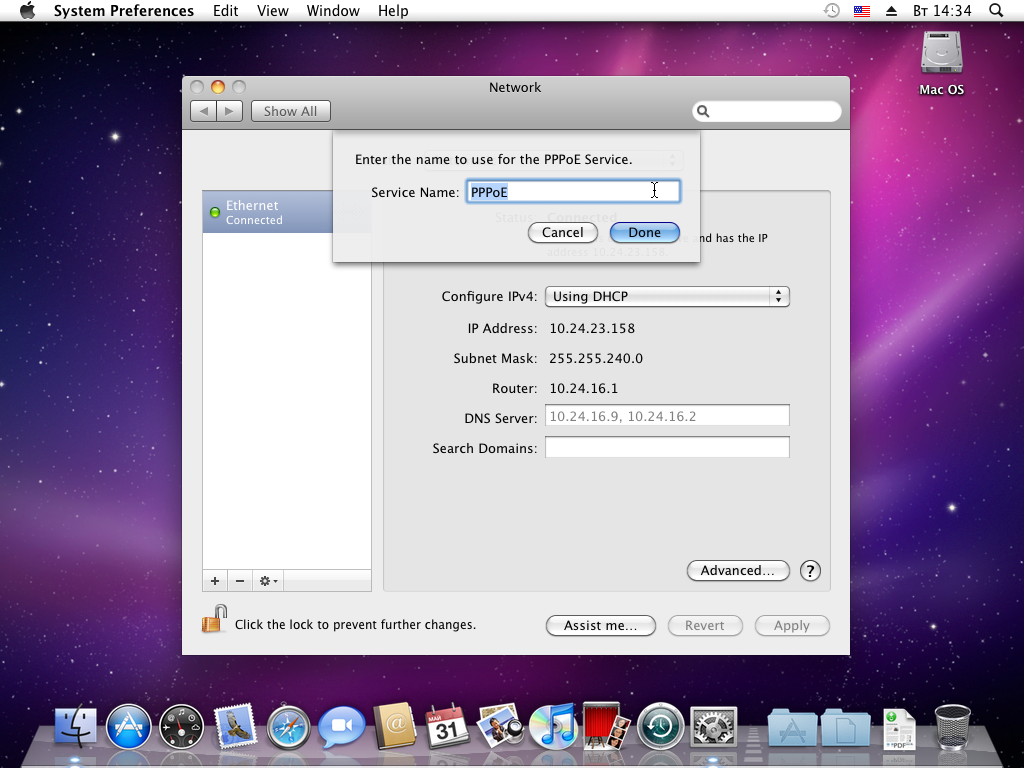
Вводим в поле PPPoE Service Name: City-Line
Вводим в поле Account Name: логин из Вашего договора
Вводим в поле Password: пароль из Вашего договора
Ставим галочки на Remember this password и Show PPPoE status in menu bar
Нажимаем Применить (Apply)
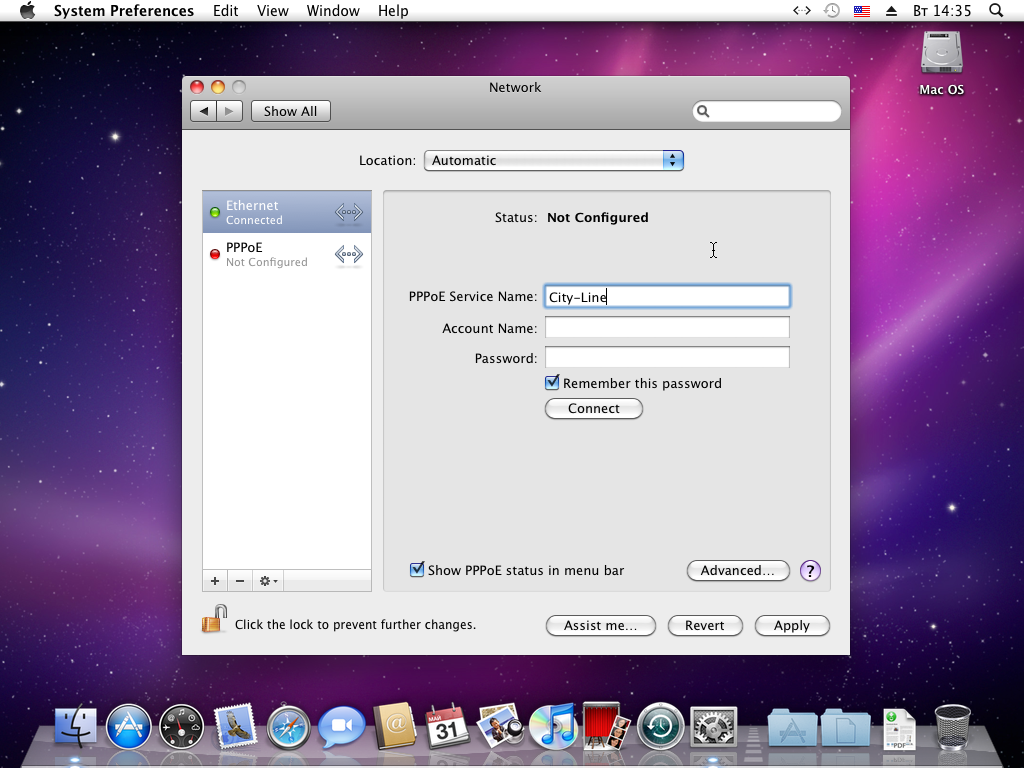
Нажимаем Connect, соединение установлено, настройка закончена.
Настройка PPPoE подключения в Ubuntu 14.04
Настройка PPPoE подключения в Ubuntu 14.04 admin вт, 27/10/2020 - 13:44В Linix Ubuntu для управления соединениями с интернетом используется программа NetworkManager. Она поддерживает практически все существующие типы подключений.
NetworkManager представляет собой маленькую иконку в области уведомлений, после подключения к проводной сети она выглядит так:
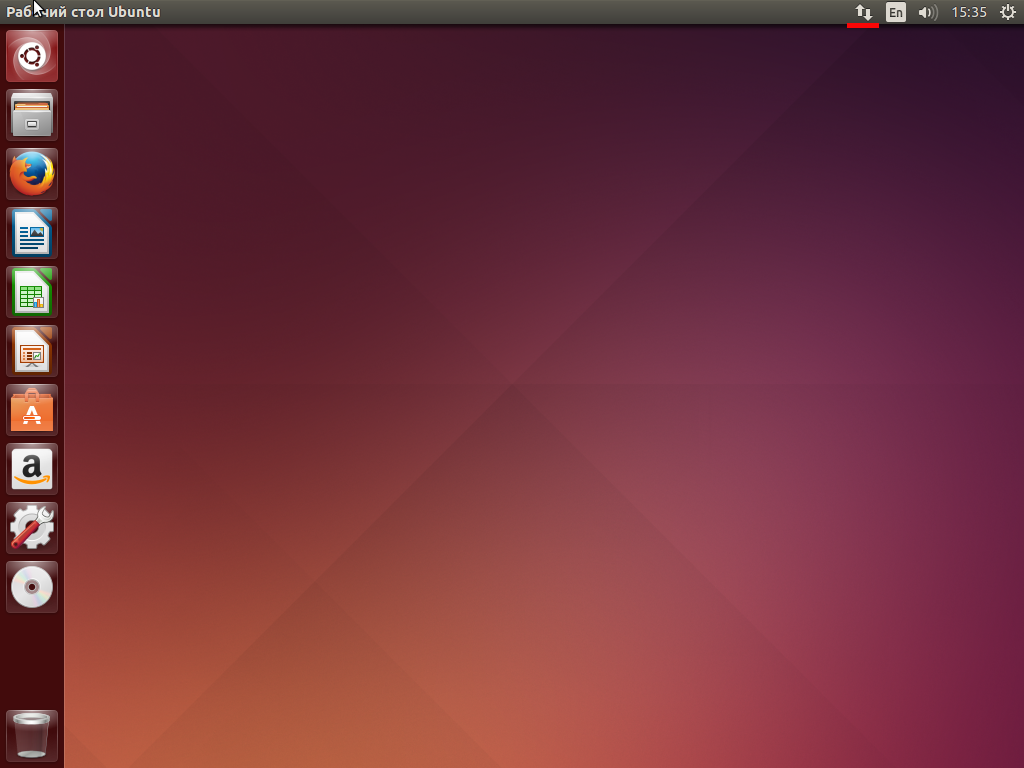
Если нажать левой кнопкой мыши на иконке, появится меню со списком доступных и активных подключений:
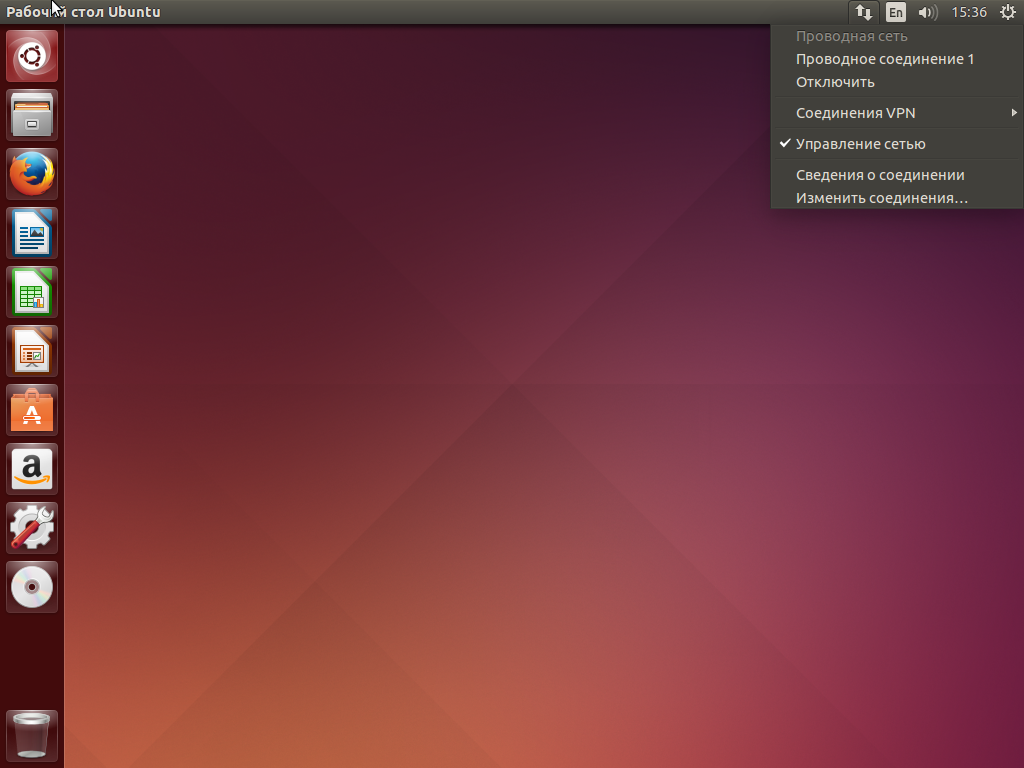
Для настройки подключений надо нажать на иконку NetworkManager правой кнопкой мыши и выбрать пункт Изменить соединения:
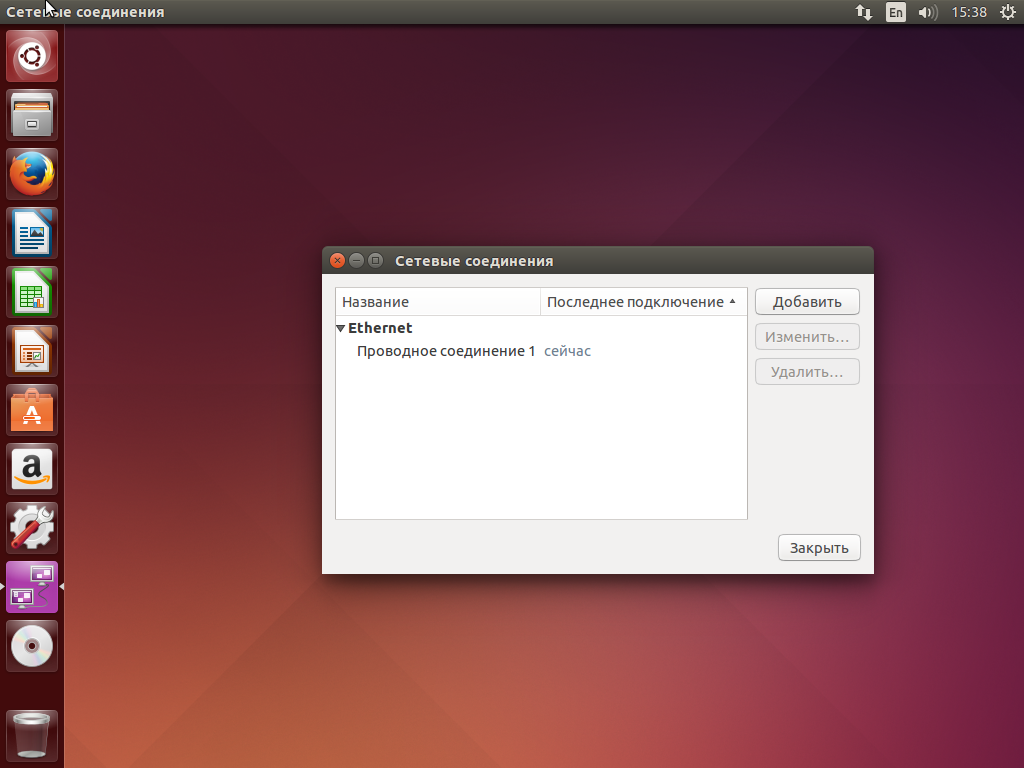
Нажимаем Добавить
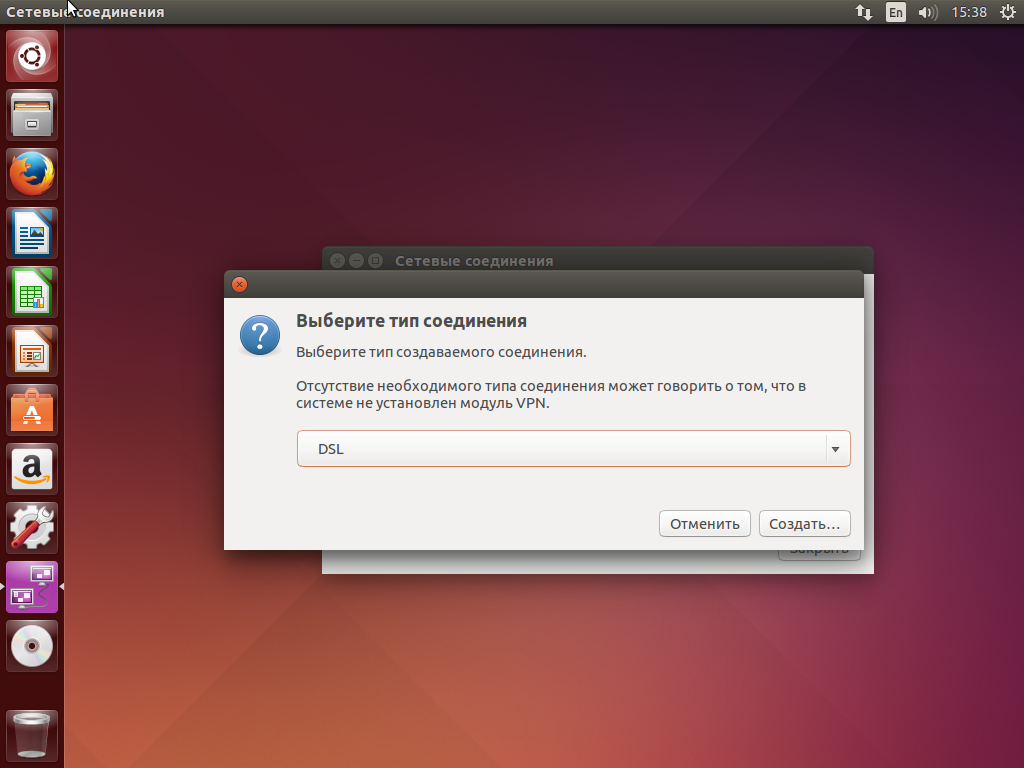
Выбираем DSL
Вводим название соединения Сити-Лайн, логин и пароль из договора
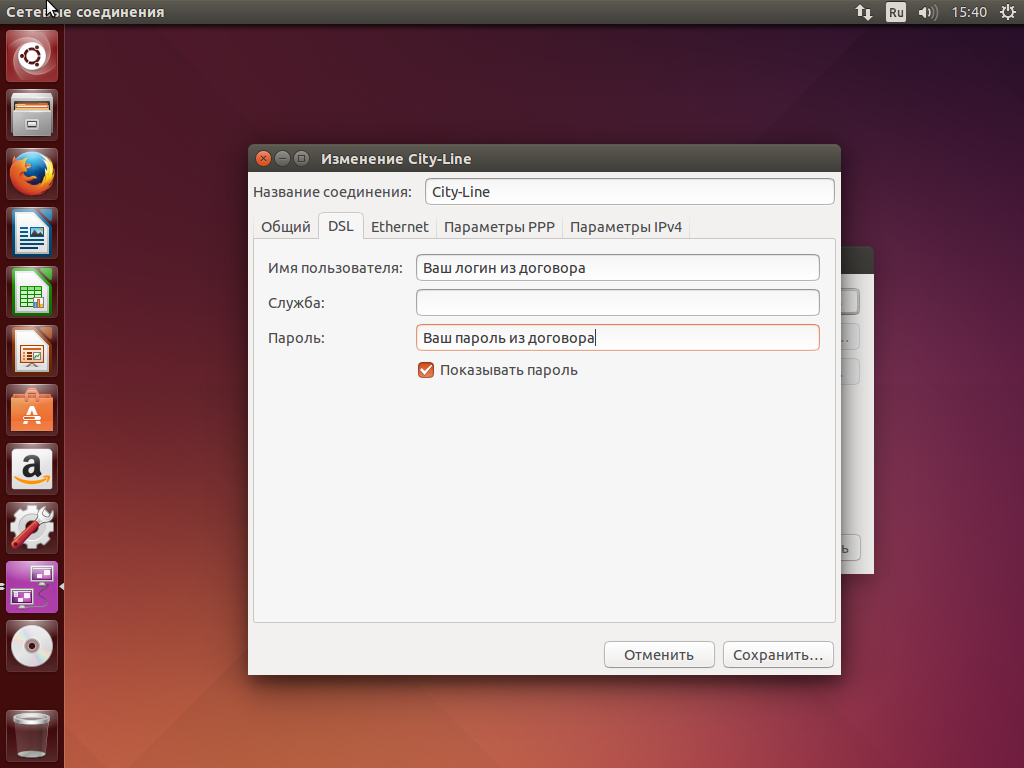
Сохраняем, закрываем. Теперь из меню NetworkManager соединение можно включить и выключить
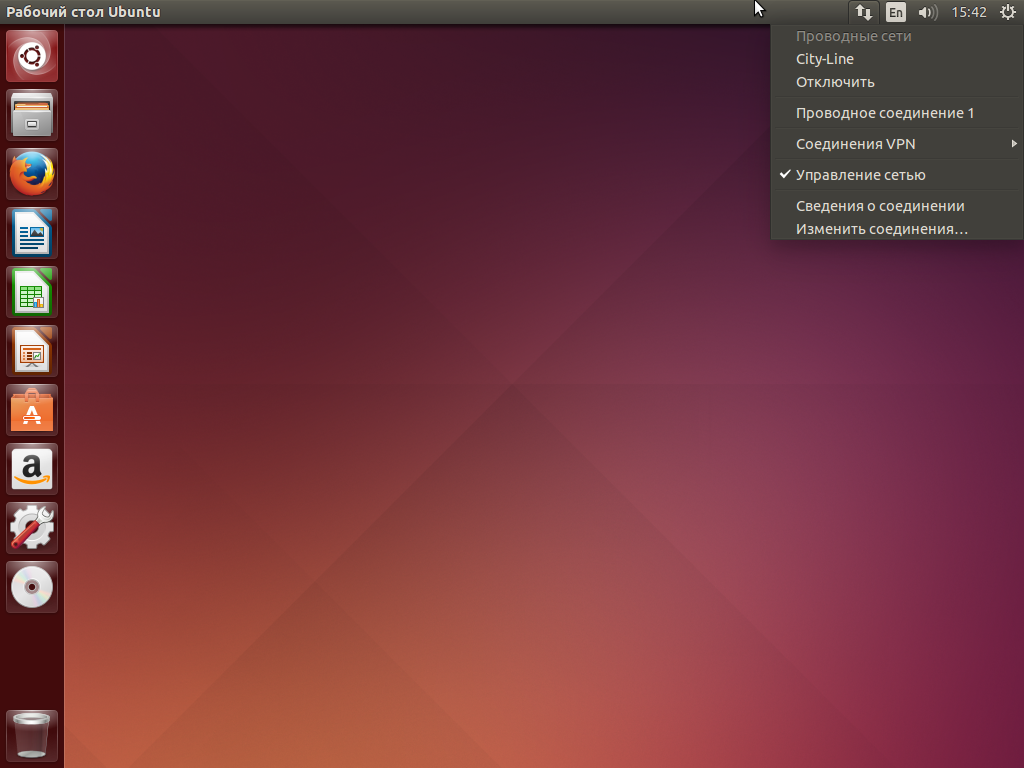
Если созданное таким способом подключение отказывается работать, в этом случае используйте консольную утилиту pppoeconf.
Настройка PPPoE в Linux Debian
Настройка PPPoE в Linux Debian admin вт, 27/10/2020 - 12:59Для конфигурирования PPPoE клиента в Linux, можно воспользоваться пакетом pppoeconf (зависит от пакета ppp).
Запустите терминал и выполните команду: sudo pppoeconf
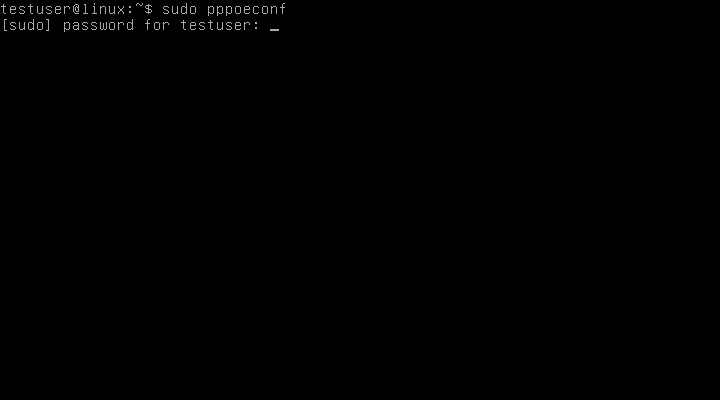
Потребуется ввести Ваш пароль в linux, видно его не будет.

Выбираем Да
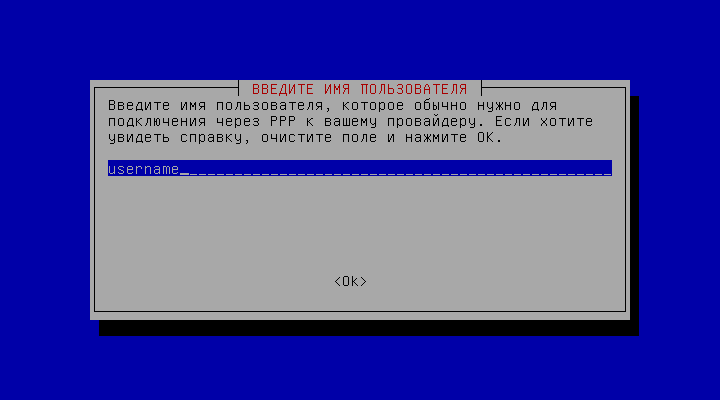
Введите Ваш логин из договора
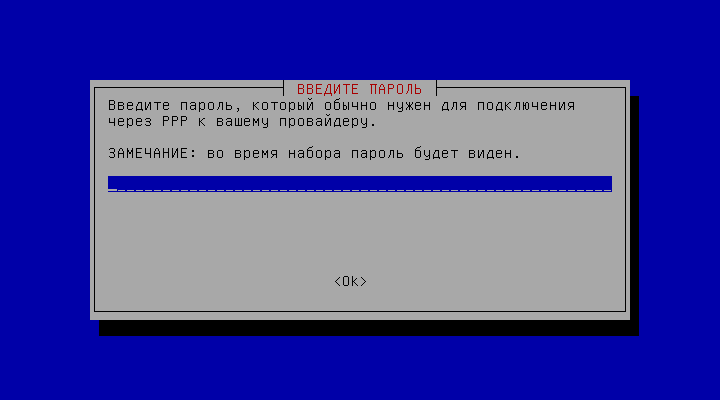
Введите Ваш пароль из договора
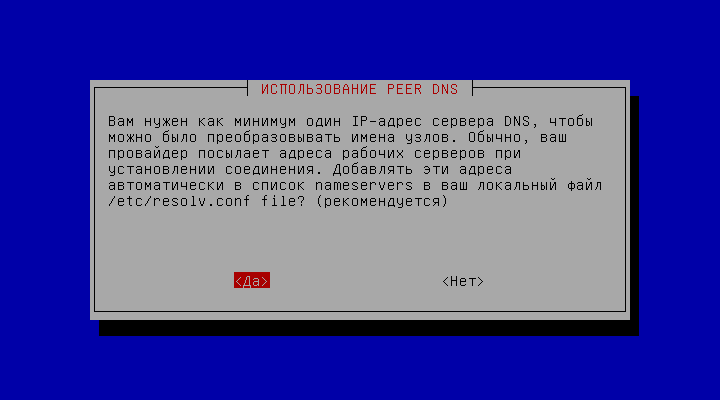
Выбираем Да

Соглашаемся, выбираем Да
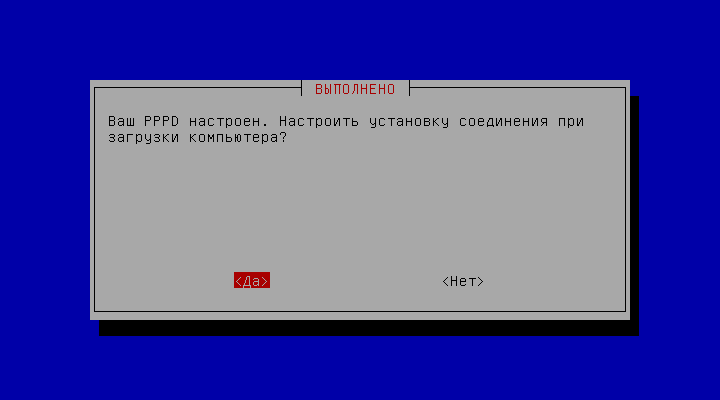
Соглашайтесь, если не хотите подключаться в ручную.
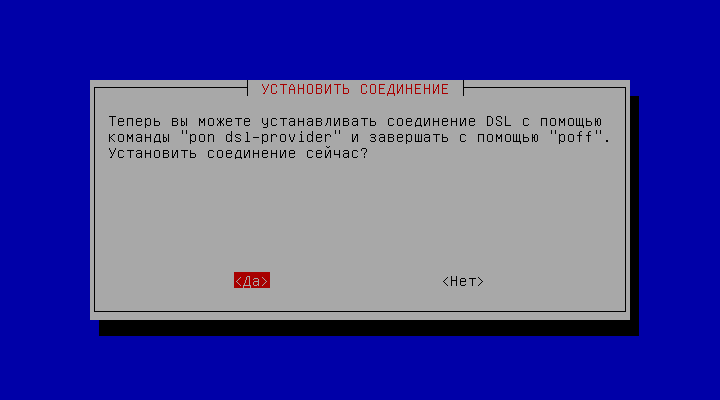
Выбираем Да

Нажимаем Ок. Вводим команду: sudo plog
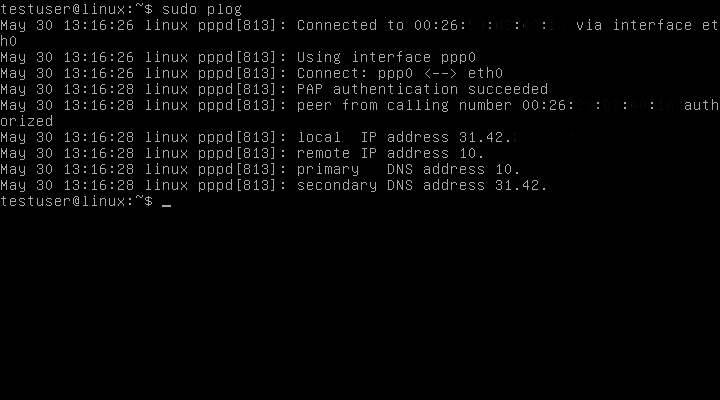
Проверяем пинг до яндекса: ping ya.ru